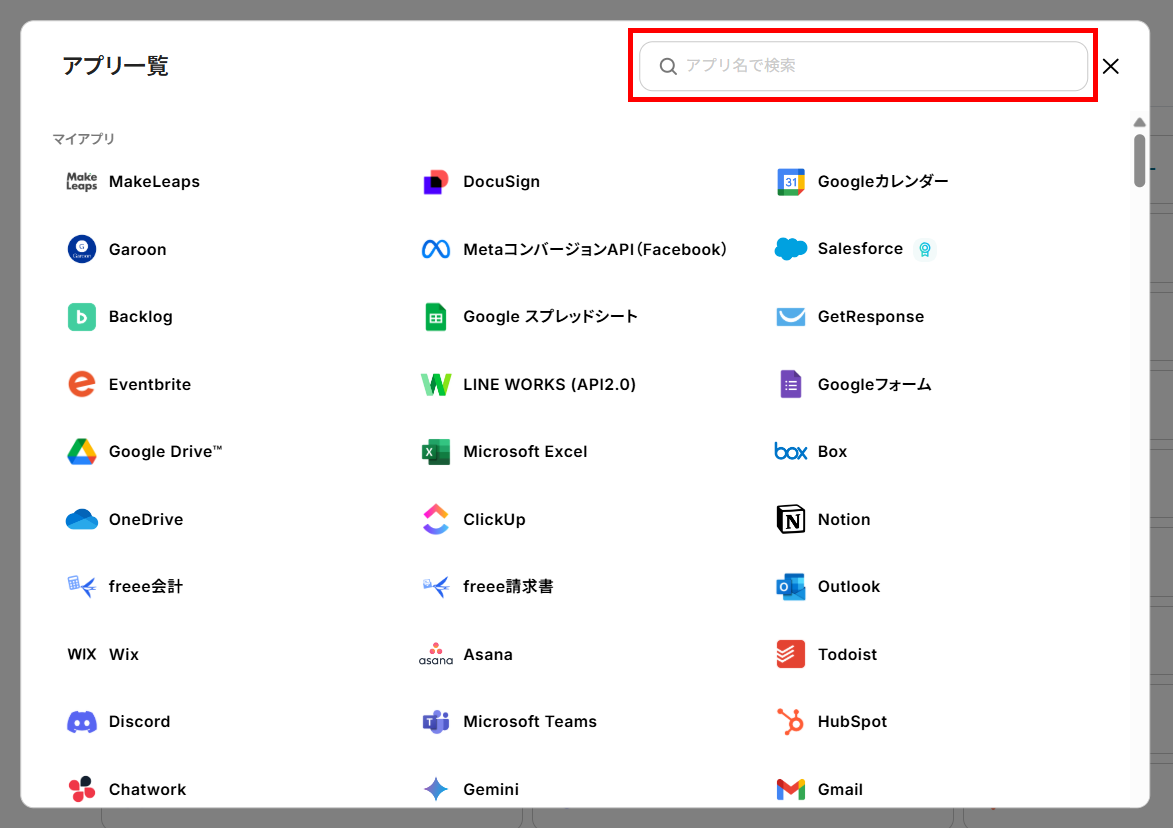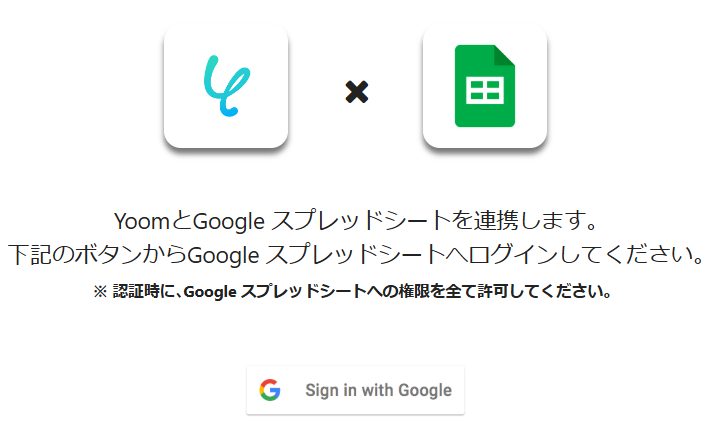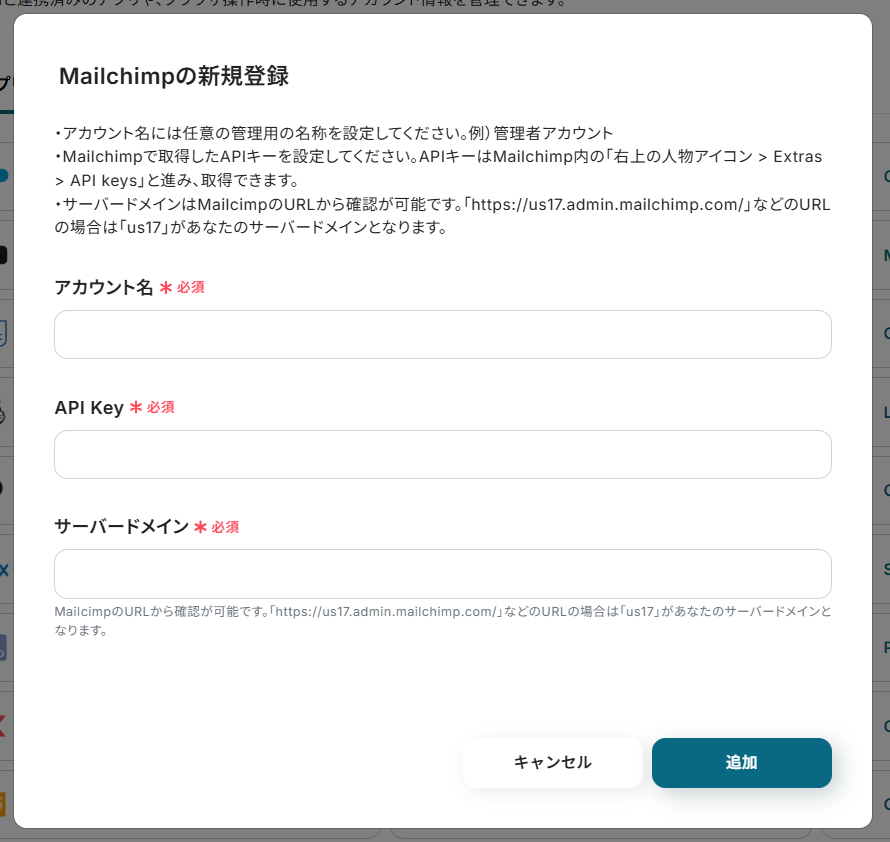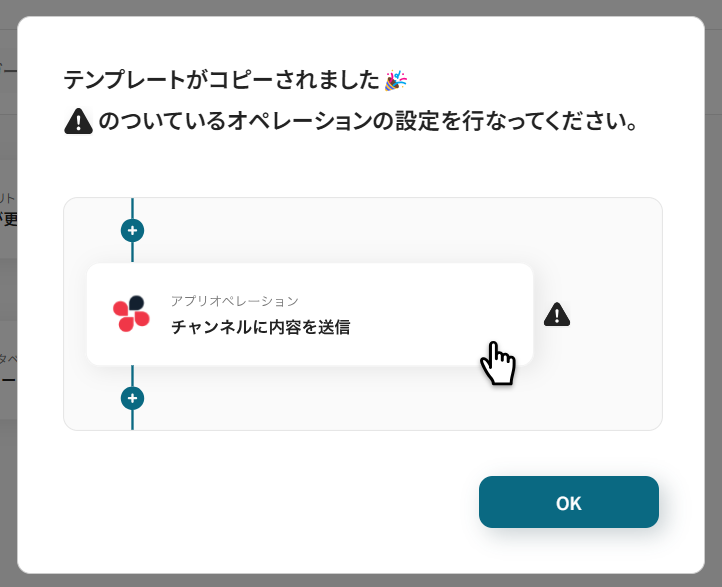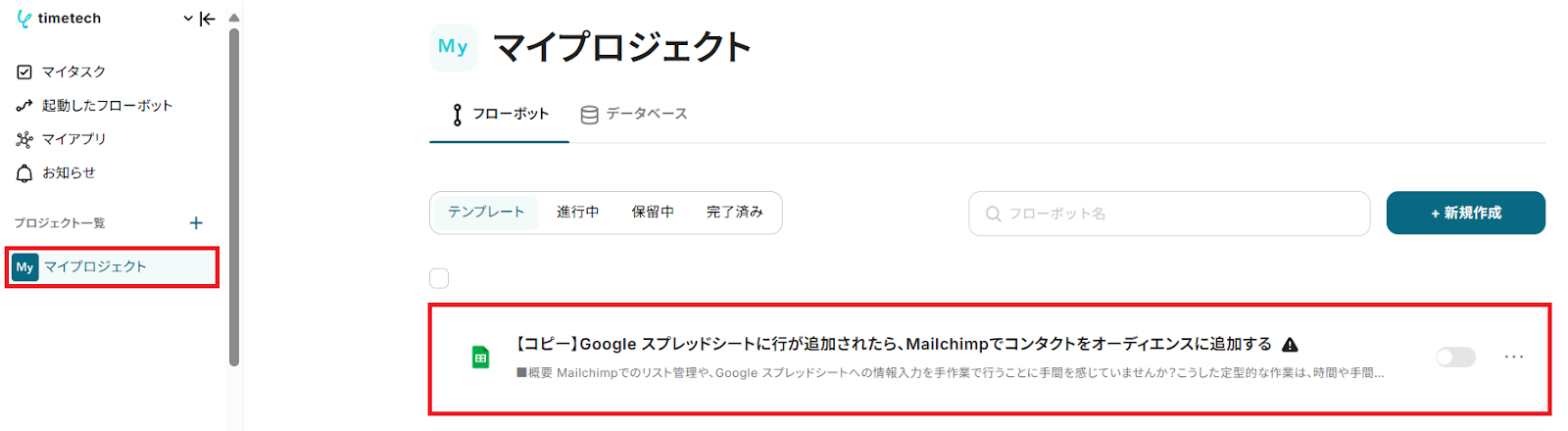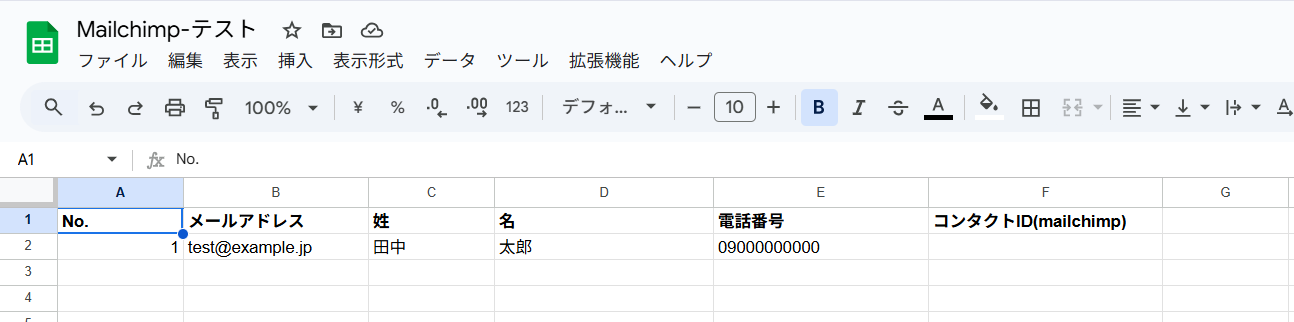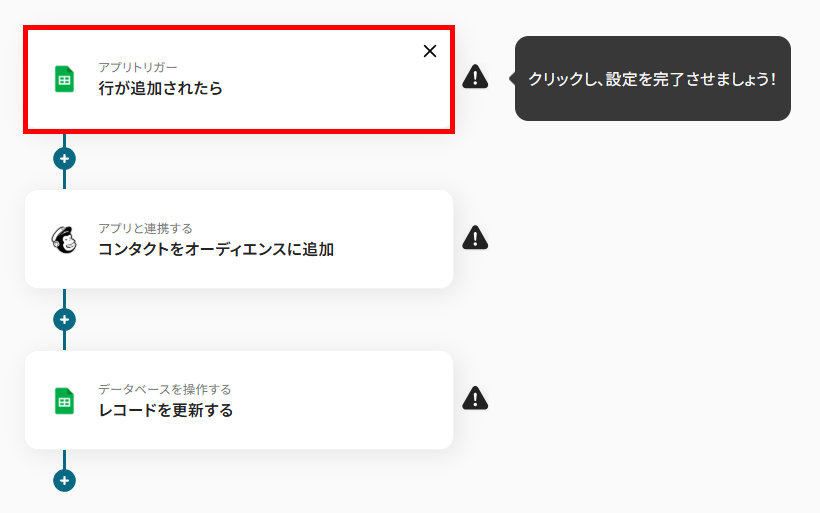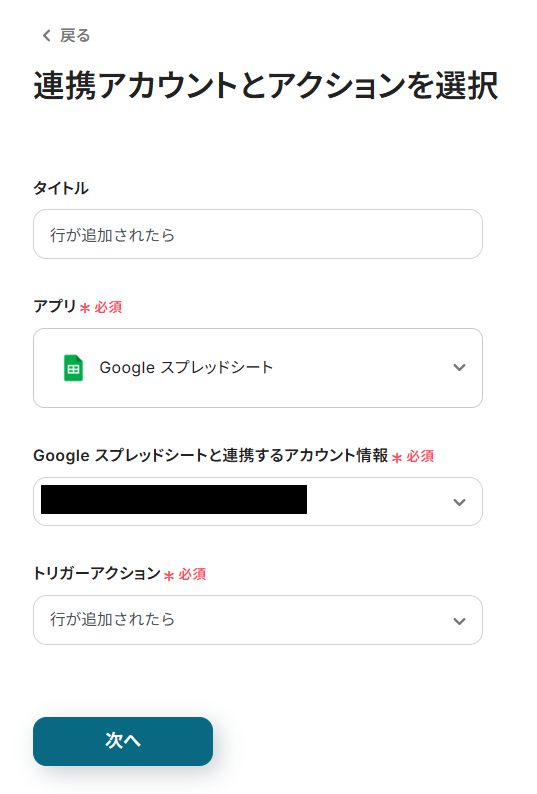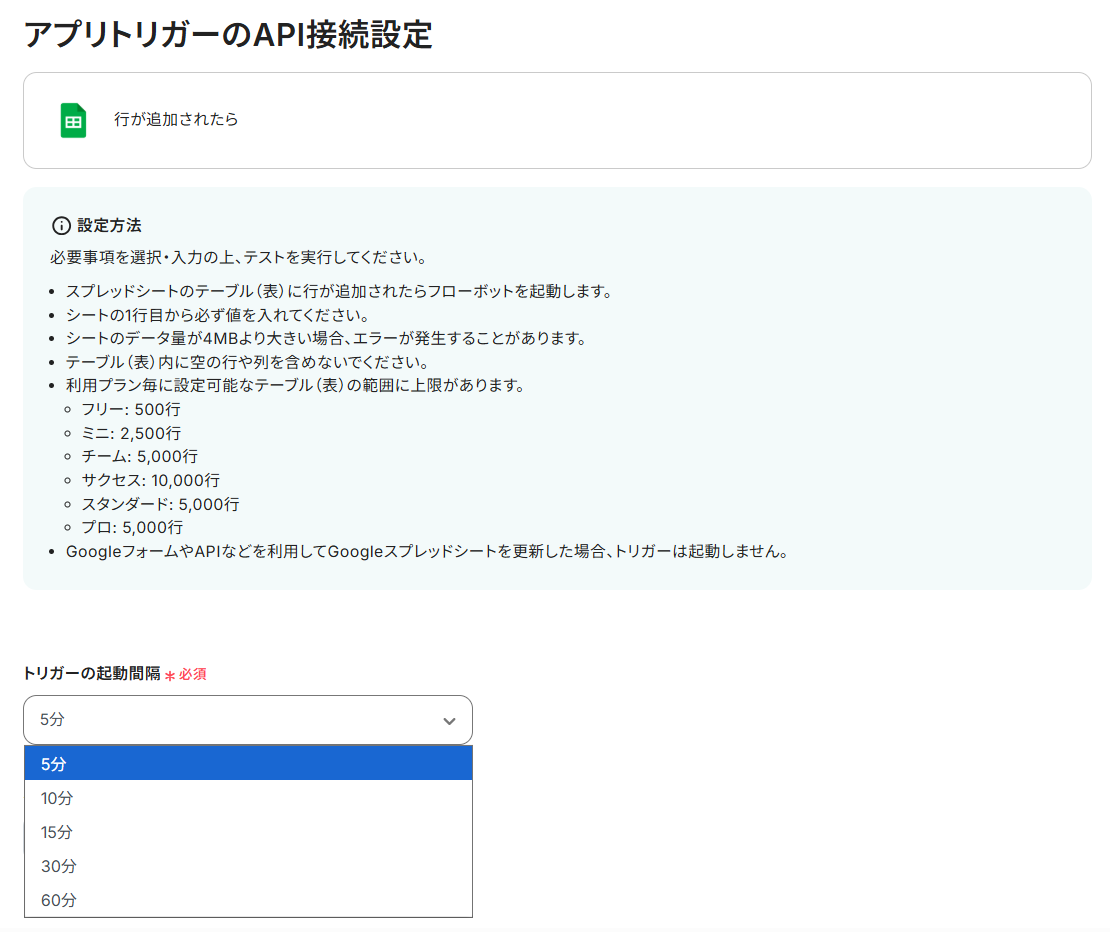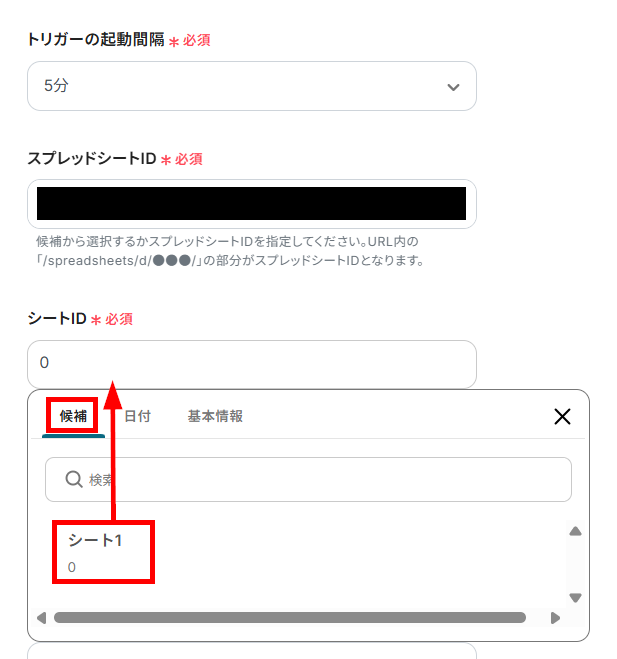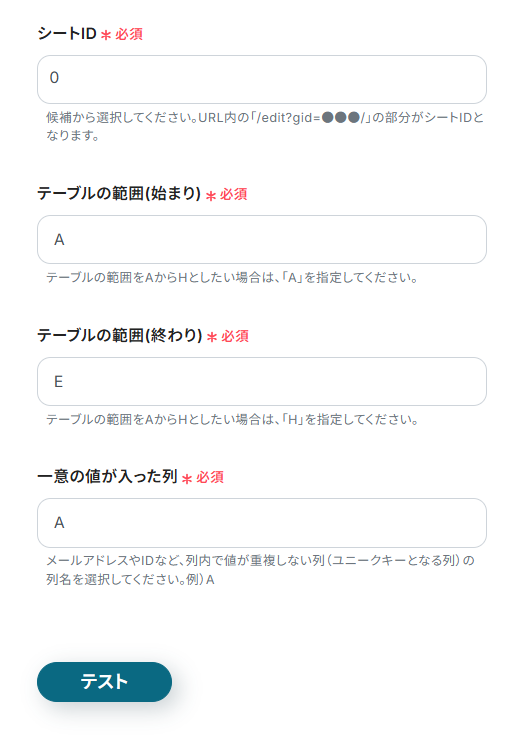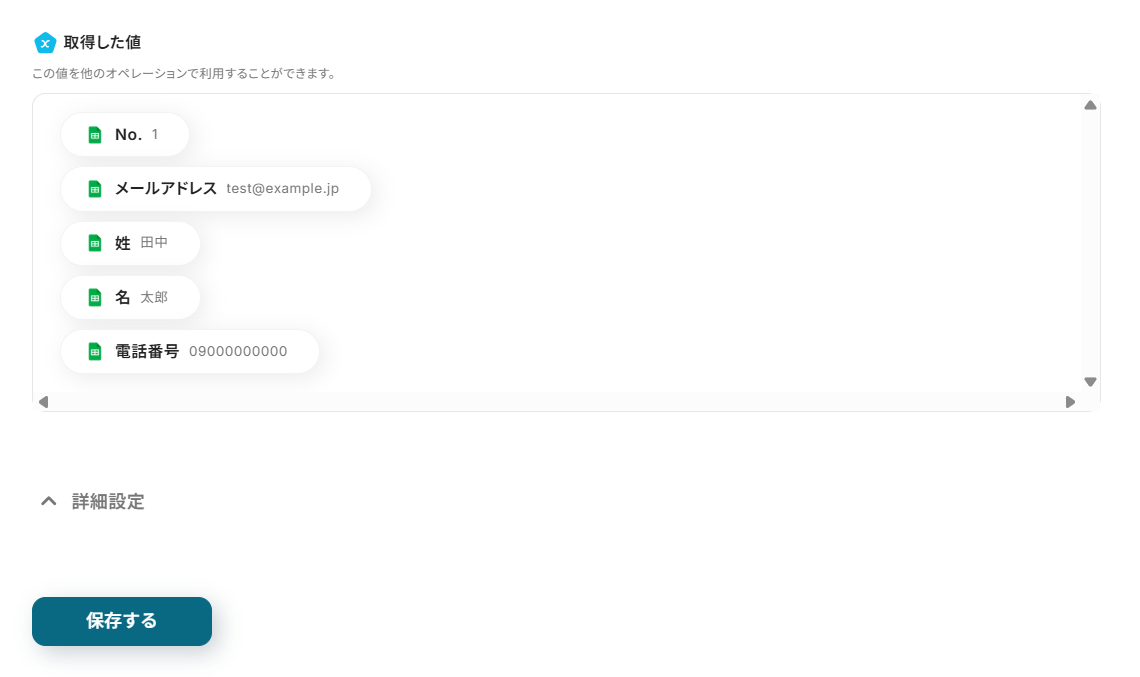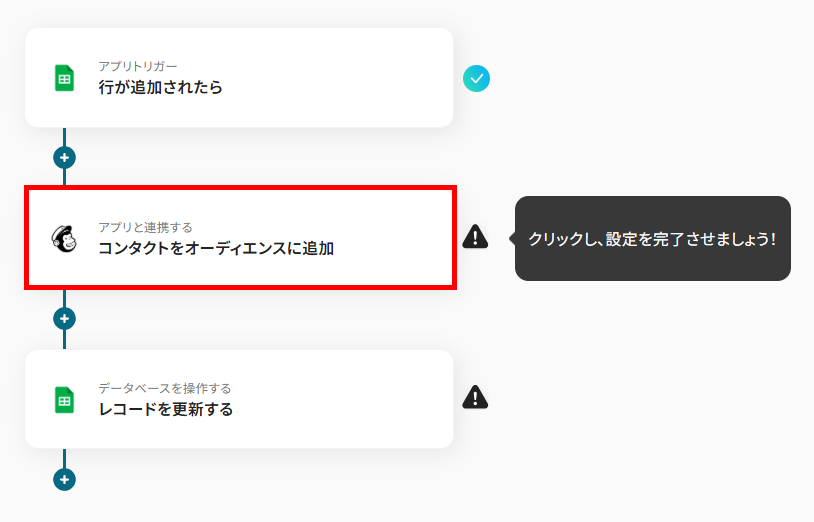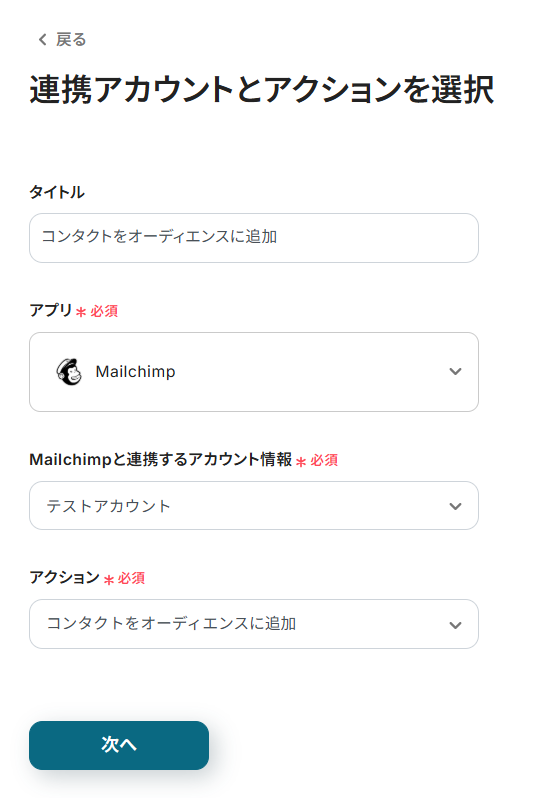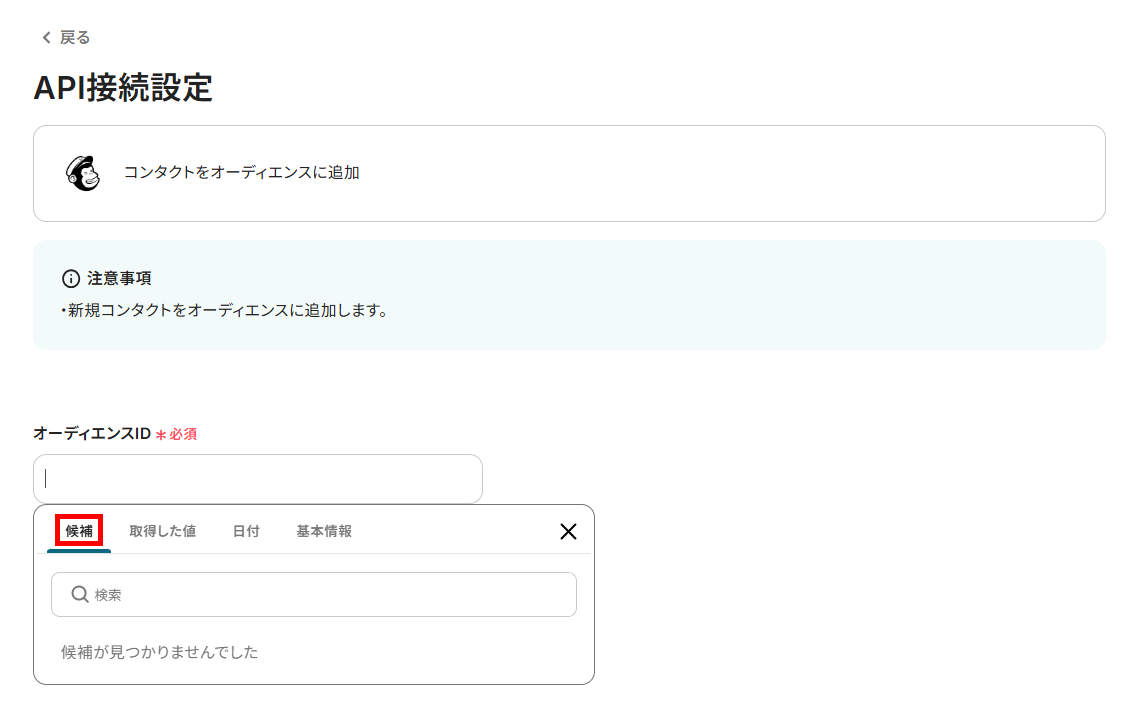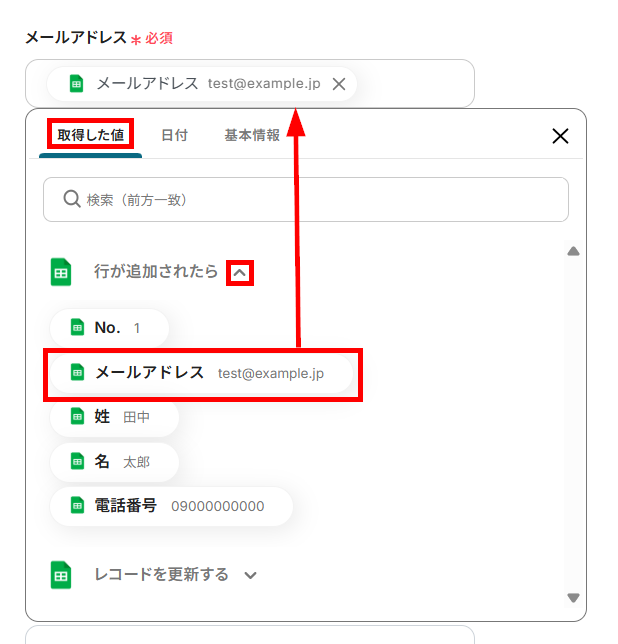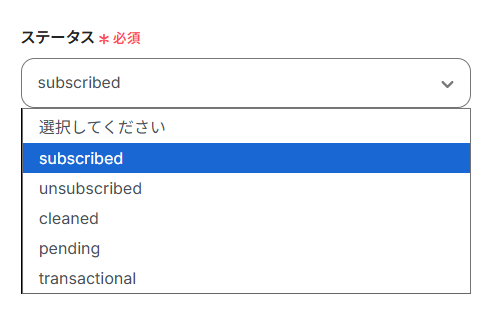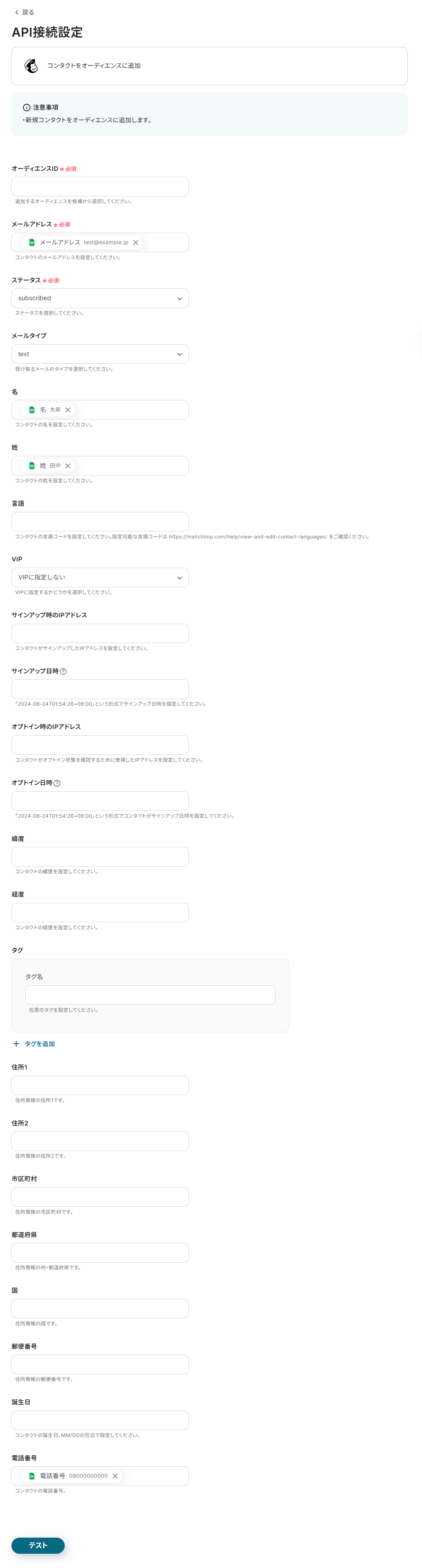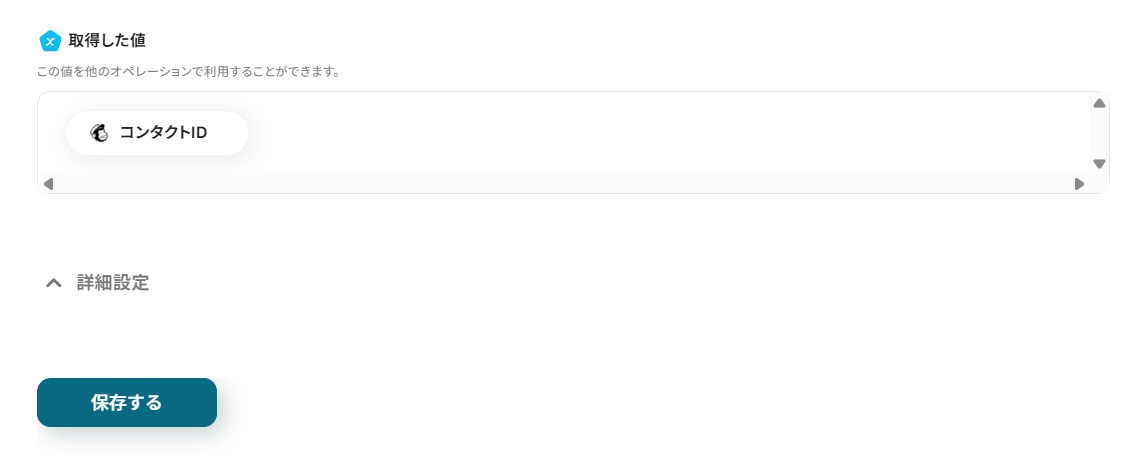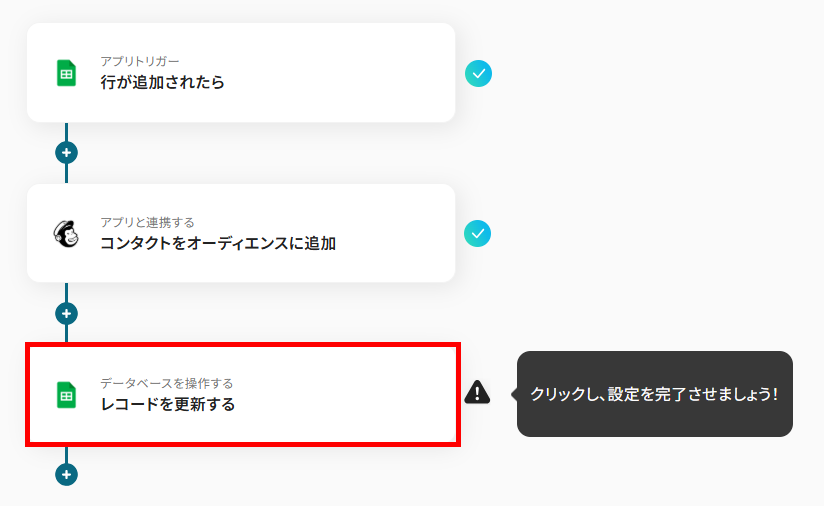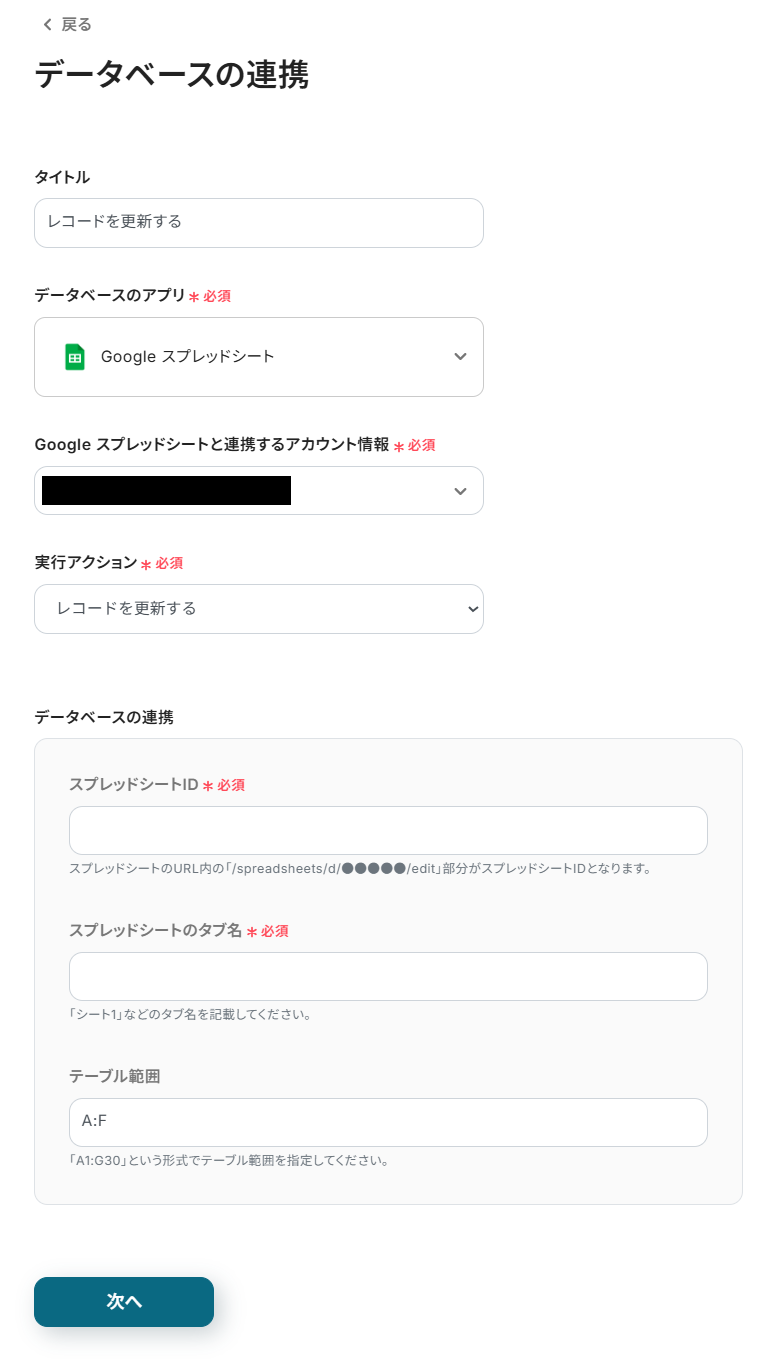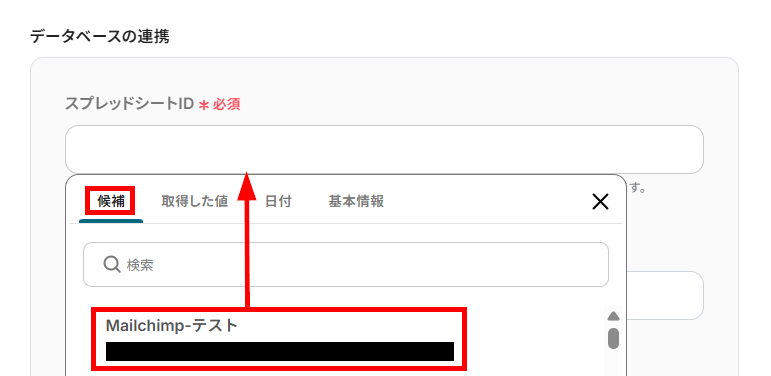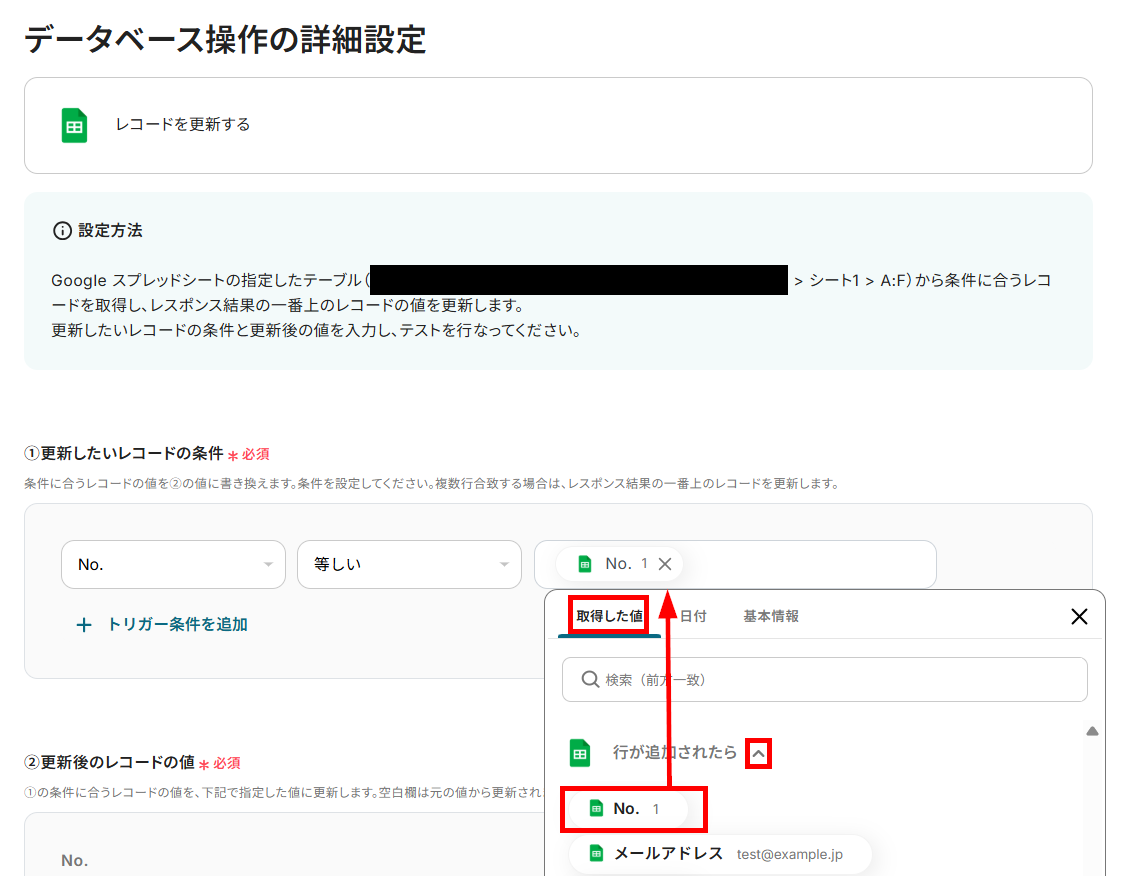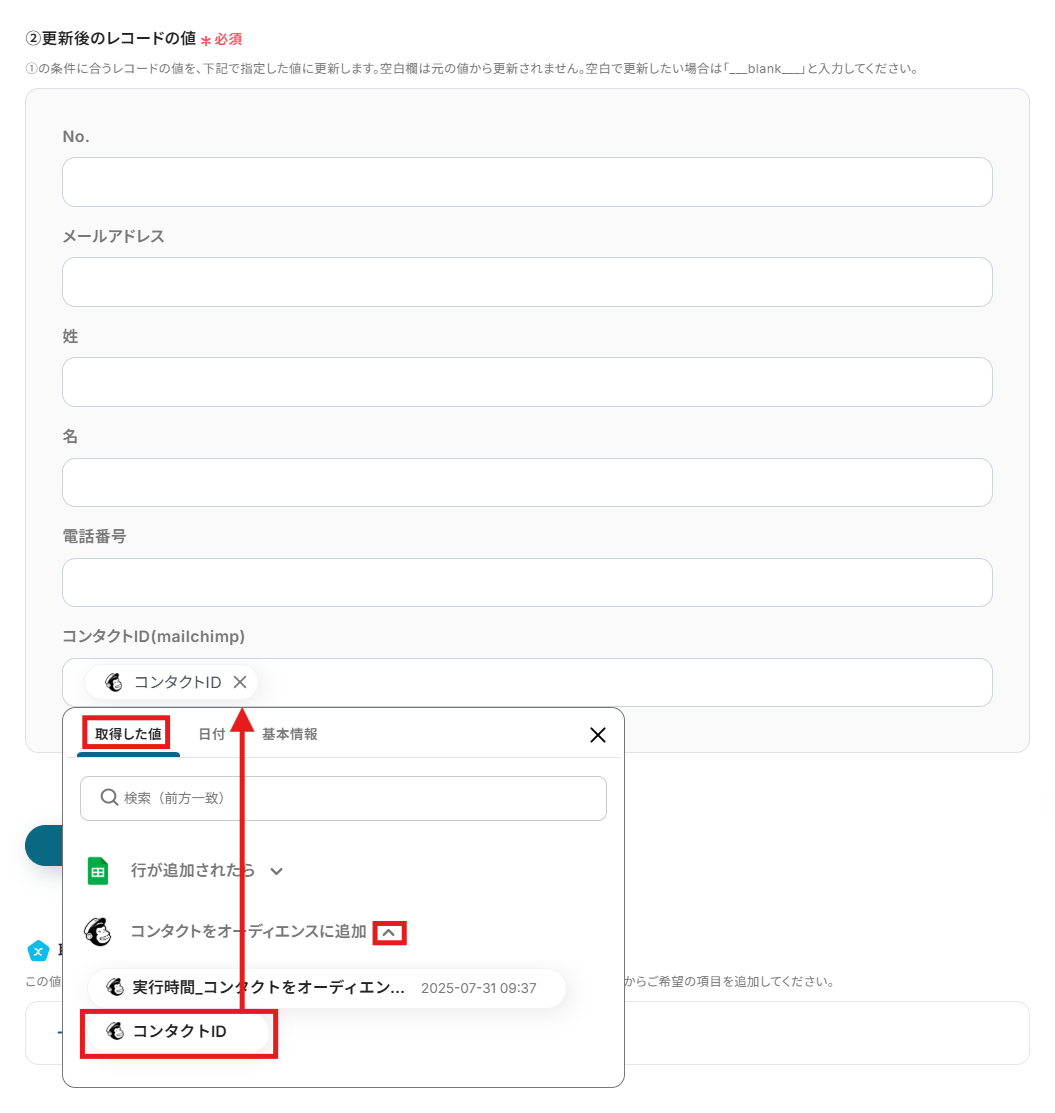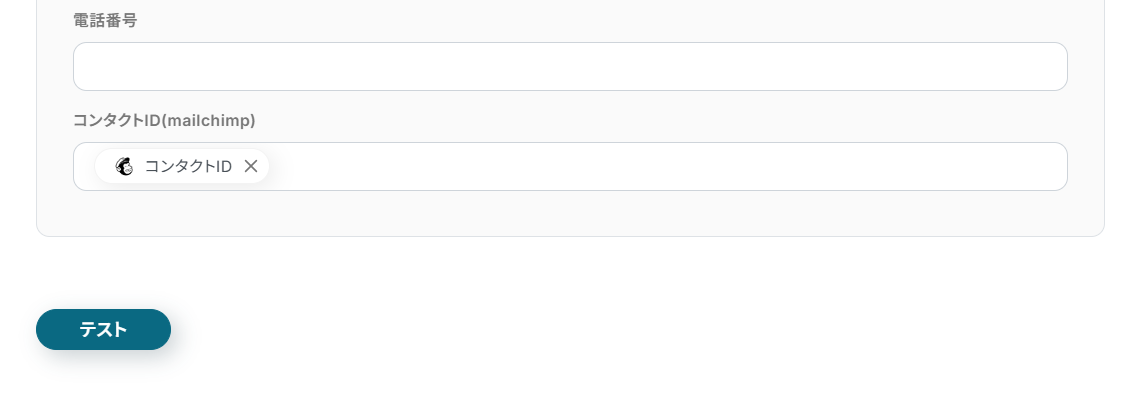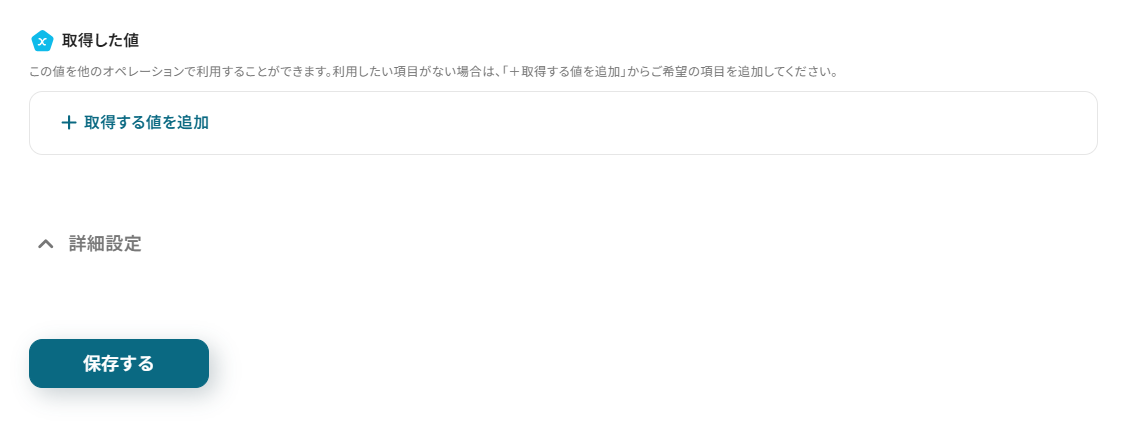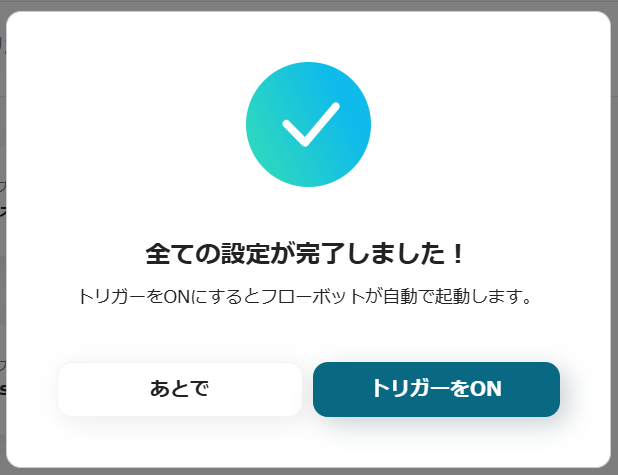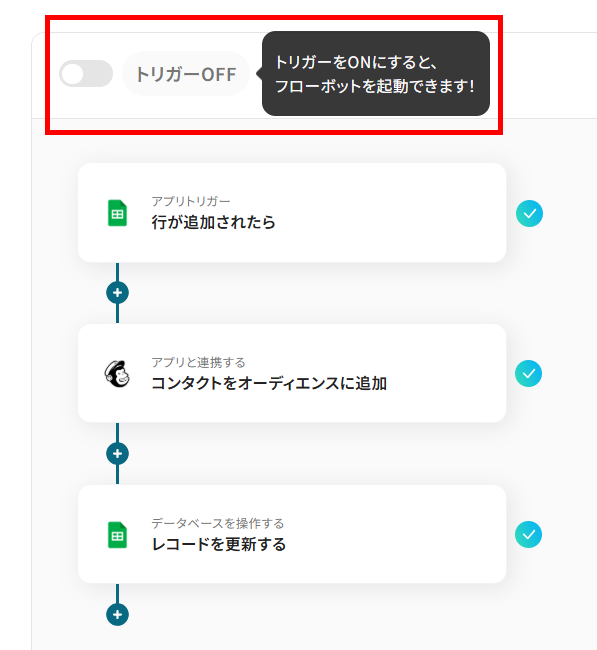Google スプレッドシートに行が追加されたら、Mailchimpでコンタクトをオーディエンスに追加する
試してみる
■概要
Mailchimpでのリスト管理や、Google スプレッドシートへの情報入力を手作業で行うことに手間を感じていませんか?こうした定型的な作業は、時間や手間がかかるだけでなく、コピー&ペーストによる入力ミスを招く原因にもなります。このワークフローは、Google スプレッドシートに行が追加されると、自動でMailchimpのオーディエンスにコンタクトを追加するため、こうした課題を解消し、リスト管理業務を円滑にします。
■このテンプレートをおすすめする方
・MailchimpとGoogle スプレッドシートを併用し、手作業でリストを更新しているマーケティング担当者の方
・Google スプレッドシートで管理する顧客リストを、Mailchimpへ正確かつ迅速に連携させたいと考えている方
・SaaS間のデータ転記作業を自動化し、ヒューマンエラーを防止したい業務改善担当者の方
■注意事項
・Google スプレッドシート、MailchimpのそれぞれとYoomを連携してください。
・トリガーは5分、10分、15分、30分、60分の間隔で起動間隔を選択できます。
・プランによって最短の起動間隔が異なりますので、ご注意ください。
「Google スプレッドシートで管理している顧客リストを、Mailchimpに手作業で登録している…」
「件数が多くて時間がかかるし、コピー&ペーストのミスが起きないかいつも不安…」
このように、Google スプレッドシートとMailchimp間での手作業によるデータ連携に、課題を感じていませんか?
日々の重要な業務でありながら、単純作業の繰り返しに多くの時間を費やしてしまいがちですよね…
もし、Google スプレッドシートに行を追加するだけで、自動的にMailchimpにも情報が反映される仕組みがあれば、どうでしょうか?
こうした定型業務から解放され、メールマーケティングの戦略立案やコンテンツ作成といった、より創造的な業務に時間を使えるようになるはずです。
今回ご紹介する自動化は、専門的なプログラミング知識がなくてもノーコードで簡単に実現できます。
ぜひこの機会に導入して日々の業務をさらに効率化しましょう!
とにかく早く試したい方へ
YoomにはGoogle スプレッドシートとMailchimpを連携するためのテンプレートが用意されています。
今すぐ試したい方は以下のバナーの「試してみる」をクリックしてスタートしましょう!
Google スプレッドシートに行が追加されたら、Mailchimpでコンタクトをオーディエンスに追加する
試してみる
■概要
Mailchimpでのリスト管理や、Google スプレッドシートへの情報入力を手作業で行うことに手間を感じていませんか?こうした定型的な作業は、時間や手間がかかるだけでなく、コピー&ペーストによる入力ミスを招く原因にもなります。このワークフローは、Google スプレッドシートに行が追加されると、自動でMailchimpのオーディエンスにコンタクトを追加するため、こうした課題を解消し、リスト管理業務を円滑にします。
■このテンプレートをおすすめする方
・MailchimpとGoogle スプレッドシートを併用し、手作業でリストを更新しているマーケティング担当者の方
・Google スプレッドシートで管理する顧客リストを、Mailchimpへ正確かつ迅速に連携させたいと考えている方
・SaaS間のデータ転記作業を自動化し、ヒューマンエラーを防止したい業務改善担当者の方
■注意事項
・Google スプレッドシート、MailchimpのそれぞれとYoomを連携してください。
・トリガーは5分、10分、15分、30分、60分の間隔で起動間隔を選択できます。
・プランによって最短の起動間隔が異なりますので、ご注意ください。
Google スプレッドシートとMailchimpを連携してできること
Google スプレッドシートとMailchimpのAPIを連携させれば、これまで手作業で行っていたデータ登録や更新作業を自動化し、業務効率を向上させることが可能です。
ここでは、具体的な自動化の例をいくつかご紹介します。
アカウント登録(30秒で完了)後、テンプレートを利用することですぐに連携を体験できるので、気になる内容があればぜひクリックしてみてください!
Google スプレッドシートに行が追加されたら、Mailchimpでコンタクトをオーディエンスに追加する
Google スプレッドシートに新しい行として顧客情報が追加されるたびに、その情報をMailchimpの指定したオーディエンスにコンタクトとして自動で追加可能です。
この連携により、手作業による転記ミスや登録漏れのリスクをなくし、常に最新の状態で顧客リストを維持できます。
メルマガ配信の準備にかかる時間を削減しましょう。
Google スプレッドシートに行が追加されたら、Mailchimpでコンタクトをオーディエンスに追加する
試してみる
■概要
Mailchimpでのリスト管理や、Google スプレッドシートへの情報入力を手作業で行うことに手間を感じていませんか?こうした定型的な作業は、時間や手間がかかるだけでなく、コピー&ペーストによる入力ミスを招く原因にもなります。このワークフローは、Google スプレッドシートに行が追加されると、自動でMailchimpのオーディエンスにコンタクトを追加するため、こうした課題を解消し、リスト管理業務を円滑にします。
■このテンプレートをおすすめする方
・MailchimpとGoogle スプレッドシートを併用し、手作業でリストを更新しているマーケティング担当者の方
・Google スプレッドシートで管理する顧客リストを、Mailchimpへ正確かつ迅速に連携させたいと考えている方
・SaaS間のデータ転記作業を自動化し、ヒューマンエラーを防止したい業務改善担当者の方
■注意事項
・Google スプレッドシート、MailchimpのそれぞれとYoomを連携してください。
・トリガーは5分、10分、15分、30分、60分の間隔で起動間隔を選択できます。
・プランによって最短の起動間隔が異なりますので、ご注意ください。
Google スプレッドシートに特定条件の行が追加されたら、Mailchimpでコンタクトをオーディエンスに追加する
「特定のステータス」など、あらかじめ設定した条件に合致する行がGoogle スプレッドシートに追加されたら、Mailchimpのコンタクトに追加します。
この連携は分岐処理を含む構成のため、手動でのフィルタリング作業をなくし、特定のセグメント管理を効率的に行いたいときにおすすめです。
Google スプレッドシートに特定条件の行が追加されたら、Mailchimpでコンタクトをオーディエンスに追加する
試してみる
■概要
MailchimpとGoogle Sheetsを活用したリスト管理で、手作業によるデータ転記に手間を感じていませんか。定期的なリスト更新は重要ですが、手作業では入力ミスや反映漏れが起こりがちです。このワークフローは、Google スプレッドシートに特定の条件を満たす行が追加されると、自動でMailchimpのオーディエンスにコンタクトを追加します。これにより、手作業をなくし、効率的で正確なリスト管理を実現します。
■このテンプレートをおすすめする方
・Mailchimpのリスト管理をGoogle Sheetsで行っているマーケティング担当者の方
・Google スプレッドシートの顧客リストを手作業でMailchimpに登録している方
・リスト更新の遅延や入力ミスをなくし、メルマガ配信業務を効率化したいと考えている方
■注意事項
・Google スプレッドシート、MailchimpのそれぞれとYoomを連携してください。
・トリガーは5分、10分、15分、30分、60分の間隔で起動間隔を選択できます。
・プランによって最短の起動間隔が異なりますので、ご注意ください。
・分岐はミニプラン以上のプランでご利用いただける機能(オペレーション)となっております。フリープランの場合は設定しているフローボットのオペレーションはエラーとなりますので、ご注意ください。
・ミニプランなどの有料プランは、2週間の無料トライアルを行うことが可能です。無料トライアル中には制限対象のアプリや機能(オペレーション)を使用することができます。
Google スプレッドシートとMailchimpの連携フローを作ってみよう
それでは、Google スプレッドシートとMailchimpを連携したフローを作成してみましょう!
今回はYoomを使用して、ノーコードでGoogle スプレッドシートとMailchimpの連携を進めていきます。
もしまだYoomのアカウントをお持ちでない場合は、こちらの登録フォームからアカウントを発行しておきましょう。
[Yoomとは]
フローの作成方法
今回は「Google スプレッドシートに行が追加されたら、Mailchimpでコンタクトをオーディエンスに追加する」フローを作成していきます!
作成の流れは大きく分けて以下です。
- Google スプレッドシートとMailchimpをマイアプリ連携
- 該当のテンプレートをコピー
- Google スプレッドシートのトリガー設定およびMailchimpのアクション設定
- トリガーをONにし、フローが起動するかを確認
Google スプレッドシートに行が追加されたら、Mailchimpでコンタクトをオーディエンスに追加する
試してみる
■概要
Mailchimpでのリスト管理や、Google スプレッドシートへの情報入力を手作業で行うことに手間を感じていませんか?こうした定型的な作業は、時間や手間がかかるだけでなく、コピー&ペーストによる入力ミスを招く原因にもなります。このワークフローは、Google スプレッドシートに行が追加されると、自動でMailchimpのオーディエンスにコンタクトを追加するため、こうした課題を解消し、リスト管理業務を円滑にします。
■このテンプレートをおすすめする方
・MailchimpとGoogle スプレッドシートを併用し、手作業でリストを更新しているマーケティング担当者の方
・Google スプレッドシートで管理する顧客リストを、Mailchimpへ正確かつ迅速に連携させたいと考えている方
・SaaS間のデータ転記作業を自動化し、ヒューマンエラーを防止したい業務改善担当者の方
■注意事項
・Google スプレッドシート、MailchimpのそれぞれとYoomを連携してください。
・トリガーは5分、10分、15分、30分、60分の間隔で起動間隔を選択できます。
・プランによって最短の起動間隔が異なりますので、ご注意ください。
ステップ1:Google スプレッドシートとMailchimpをマイアプリ連携
Google スプレッドシートとMailchimpをYoomに連携する設定から始めます。
Google スプレッドシートのマイアプリ登録
メニューのマイアプリを選択し、「新規接続」をクリックしてください。

アプリ一覧画面で、Google スプレッドシートを検索して選択します。
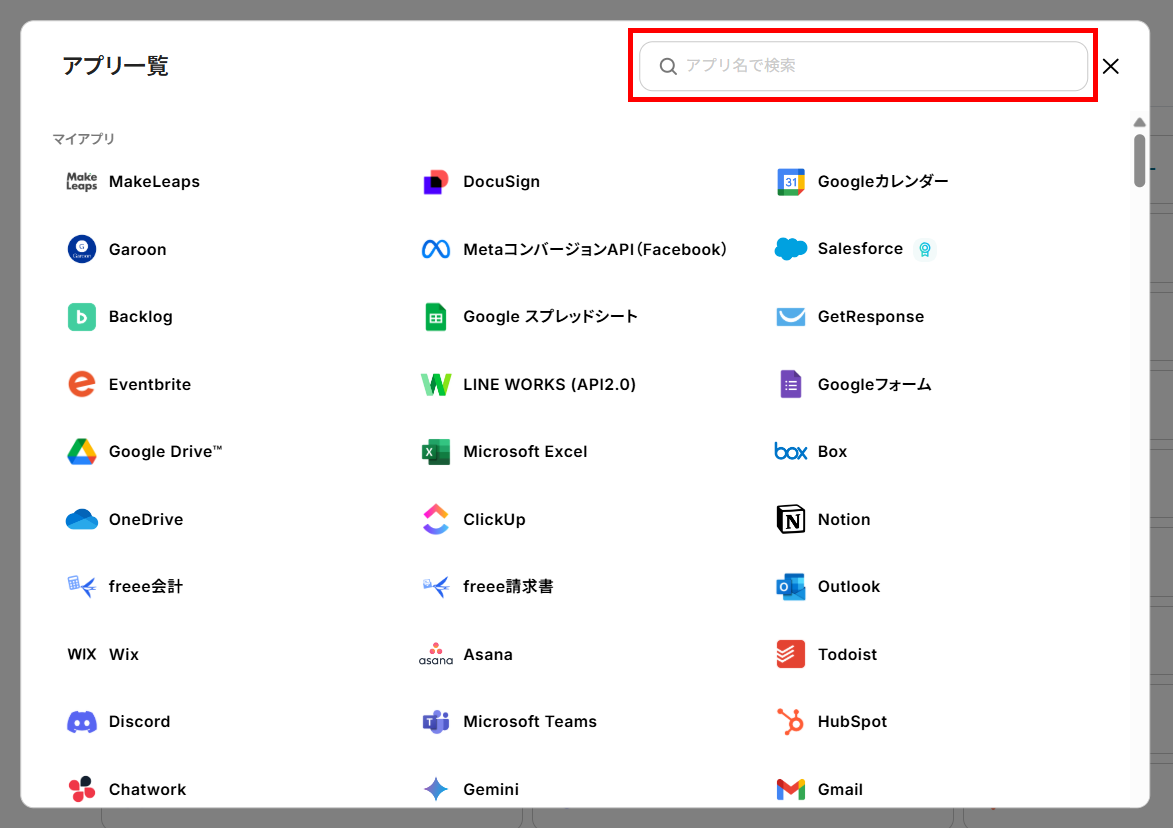
「Sign in with Google」をクリックしてサインイン後、Yoomにアクセスを許可すると連携完了です。
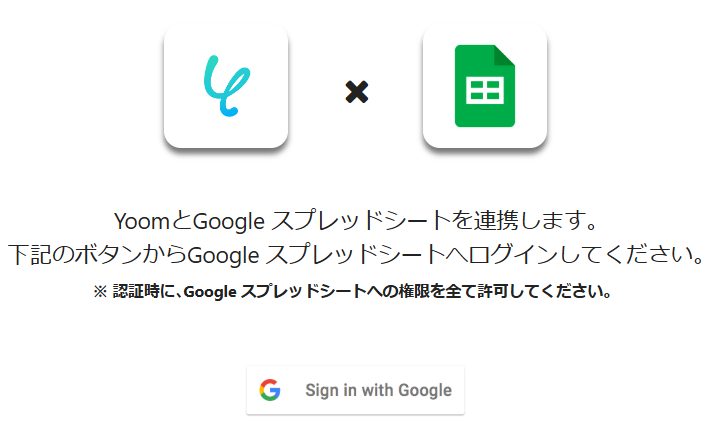
Mailchimpのマイアプリ登録
MailchimpもGoogle スプレッドシートと同様に、アプリ一覧から選択します。
アカウント名、API Key、サーバードメインを注記に沿って入力し、「追加」をクリックすると登録完了です。
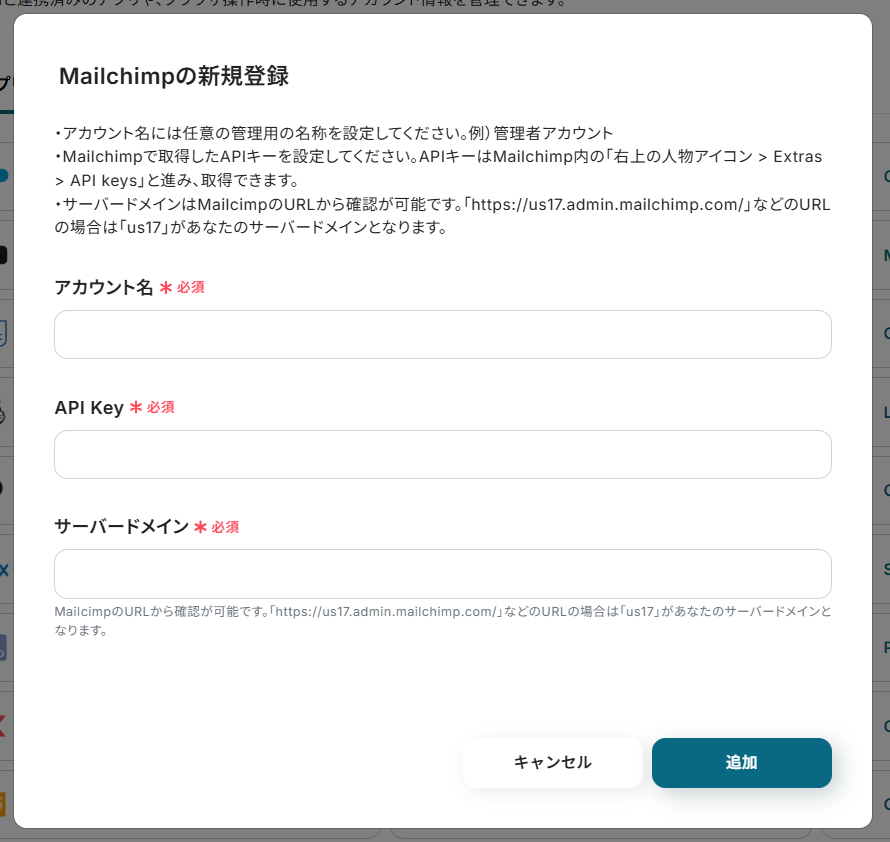
ステップ2:テンプレートをコピー
ここからフローを作っていきます!
簡単に設定できるようテンプレートを利用しているので、バナーの「試してみる」をクリックしましょう。
Google スプレッドシートに行が追加されたら、Mailchimpでコンタクトをオーディエンスに追加する
試してみる
■概要
Mailchimpでのリスト管理や、Google スプレッドシートへの情報入力を手作業で行うことに手間を感じていませんか?こうした定型的な作業は、時間や手間がかかるだけでなく、コピー&ペーストによる入力ミスを招く原因にもなります。このワークフローは、Google スプレッドシートに行が追加されると、自動でMailchimpのオーディエンスにコンタクトを追加するため、こうした課題を解消し、リスト管理業務を円滑にします。
■このテンプレートをおすすめする方
・MailchimpとGoogle スプレッドシートを併用し、手作業でリストを更新しているマーケティング担当者の方
・Google スプレッドシートで管理する顧客リストを、Mailchimpへ正確かつ迅速に連携させたいと考えている方
・SaaS間のデータ転記作業を自動化し、ヒューマンエラーを防止したい業務改善担当者の方
■注意事項
・Google スプレッドシート、MailchimpのそれぞれとYoomを連携してください。
・トリガーは5分、10分、15分、30分、60分の間隔で起動間隔を選択できます。
・プランによって最短の起動間隔が異なりますので、ご注意ください。
コピーが成功すると、以下の画面が表示されるので「OK」をクリックします。
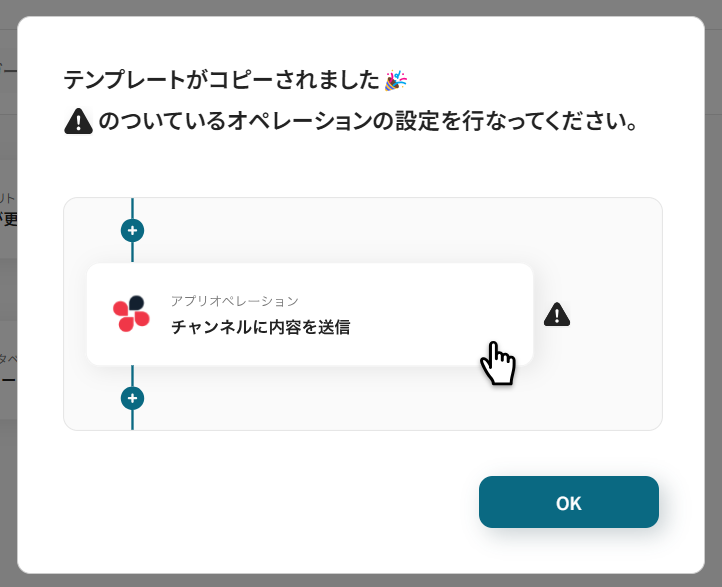
これで、マイプロジェクトにテンプレートが保存されます。
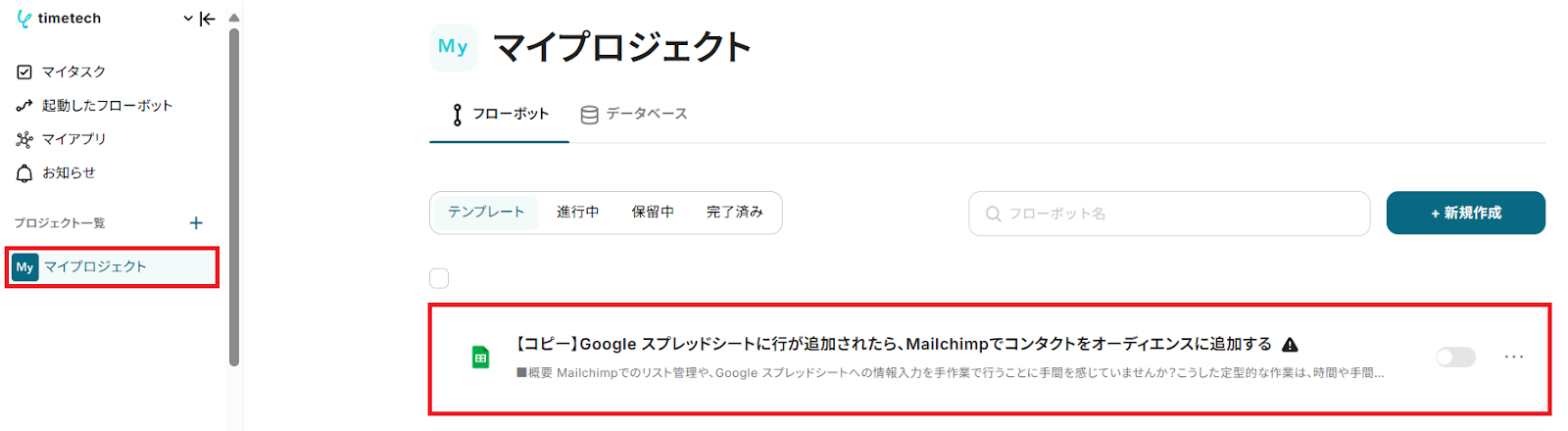
ステップ3:Google スプレッドシートのトリガー設定
続いて、Google スプレッドシートの設定を行います。
今回は設定用に以下のシートを作成しました。
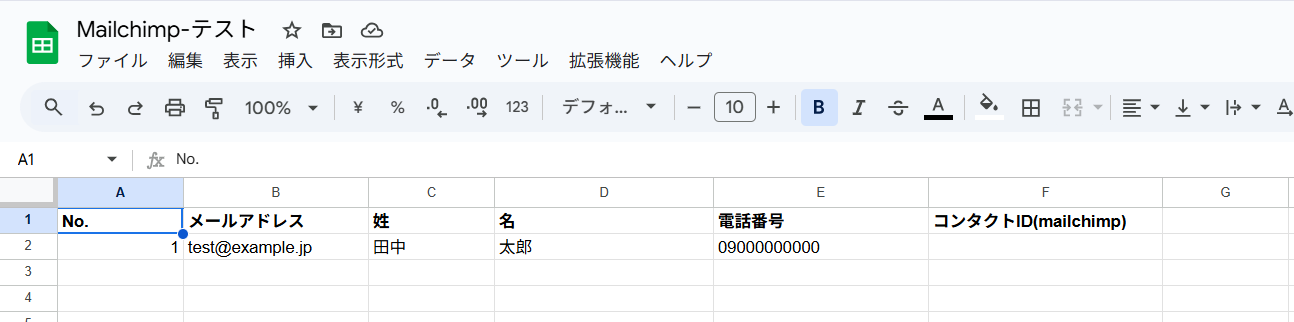
1番上の赤枠をクリックしてください。
- ここでの設定により、Google スプレッドシートに行が追加されるとフローボットが起動します。
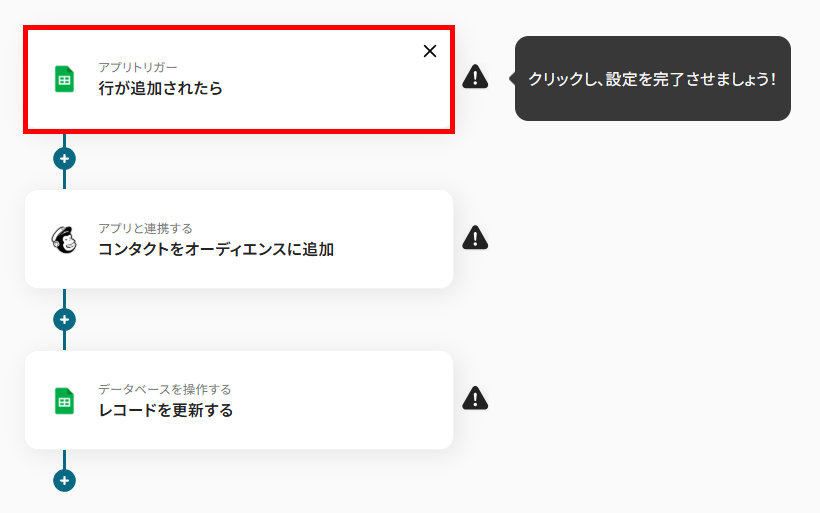
続く画面は、すでに設定されているので次へ進みます。
- タイトルは変更可能です。
- 連携するアカウント情報には、Yoomと連携したアカウントが表示されます。
- トリガーアクションには、自動化の起点となる操作が設定されています。
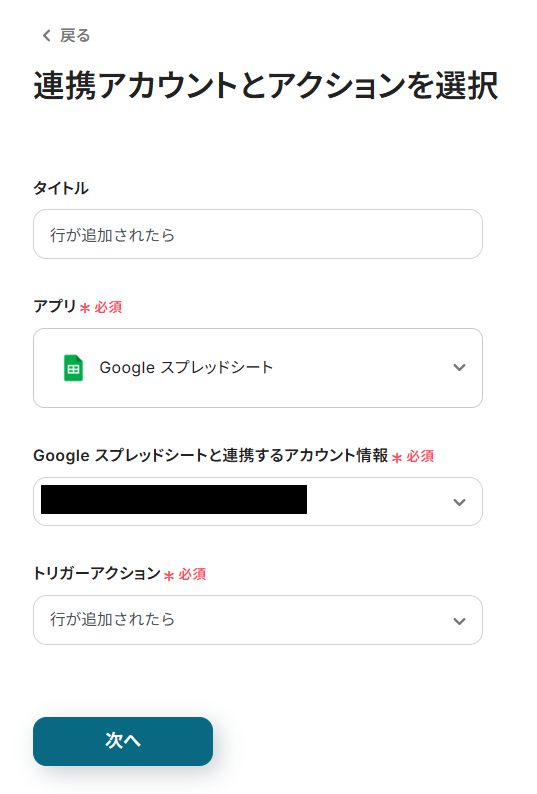
まずは、トリガーの起動間隔を設定しましょう。
- ここで設定した時間間隔ごとに1度、Google スプレッドシートで行が追加されたかを確認します。
- トリガーの起動タイミングは、5分、10分、15分、30分、60分のいずれかを設定できます。
-
利用プランによって、設定できるトリガーの最短間隔が異なりますが、基本的にはそのプランの最短の起動間隔がおすすめです。
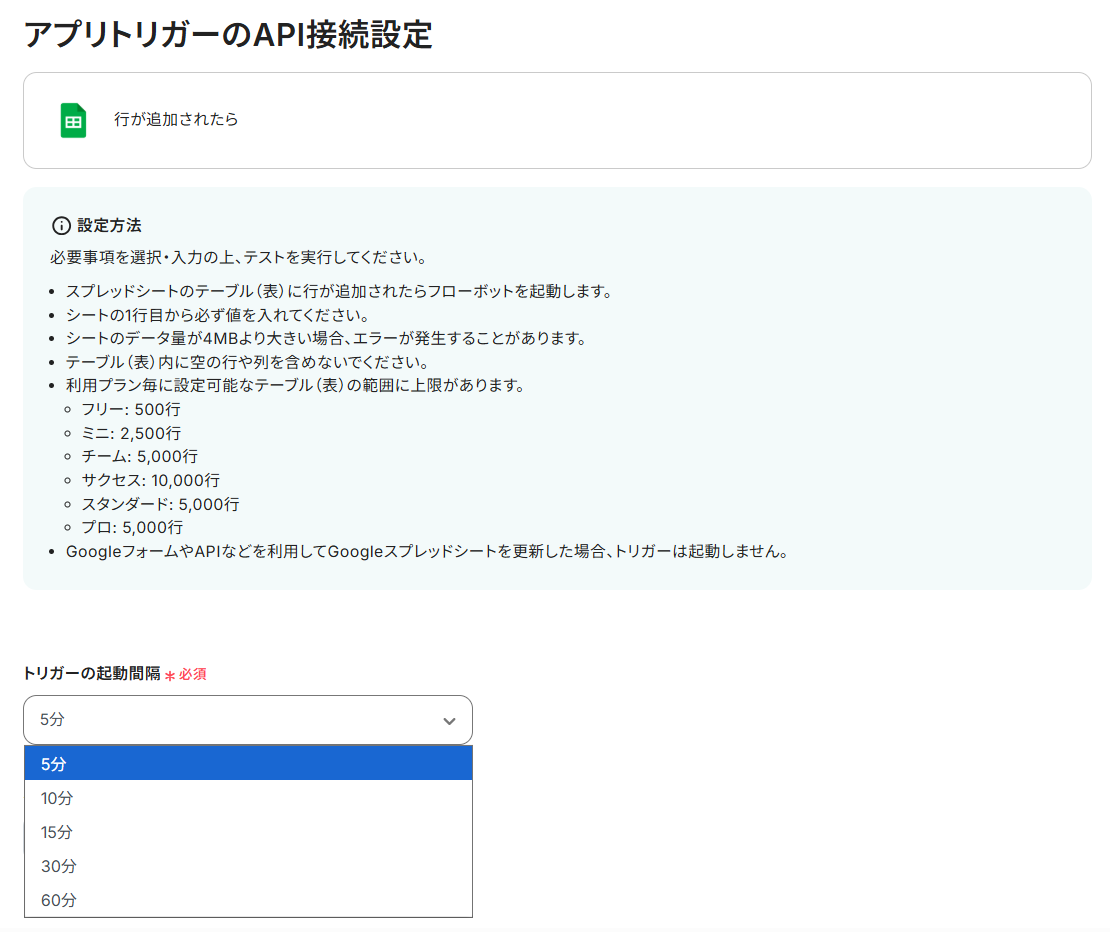
スプレッドシートIDとシートIDを候補から設定します。
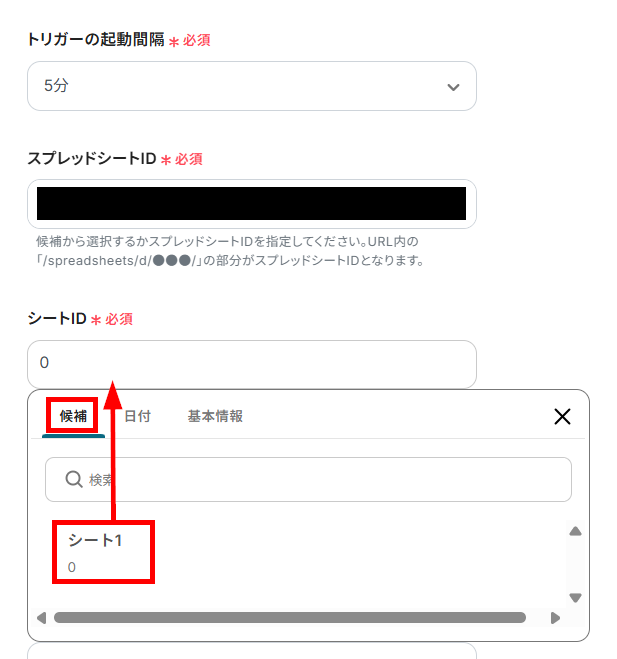
テーブル範囲(始まり)と(終わり)、一意の値が入った列を入力したらテストをしてください。
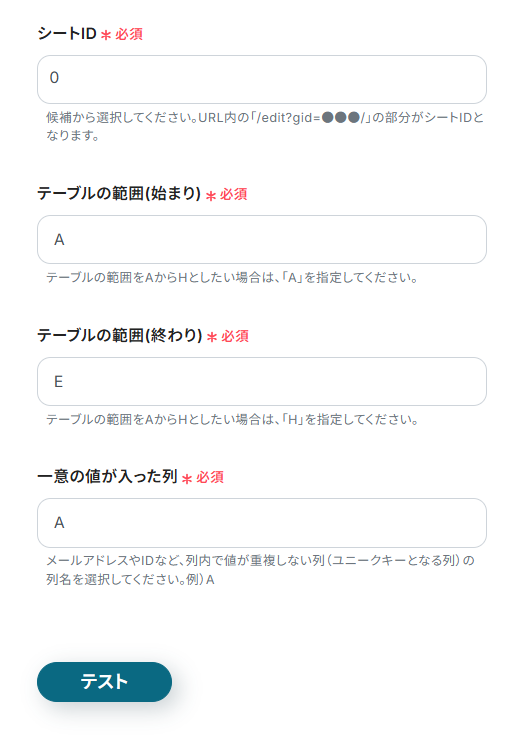
テストが成功すると、Google スプレッドシートの情報が取得されます。
確認したら保存してください。
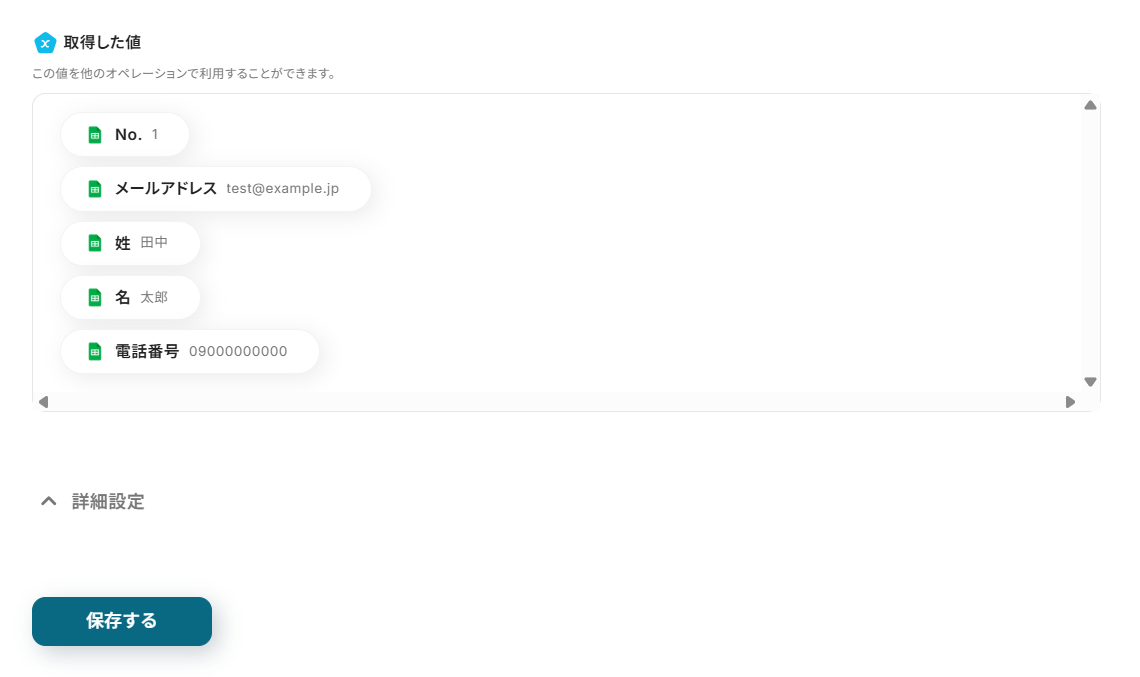
ステップ4:Mailchimpにコンタクトを追加する設定
次に、Google スプレッドシートから取得した値を利用して、Mailchimpにコンタクトを追加する設定を行います。
真ん中の赤枠をクリックしてください。
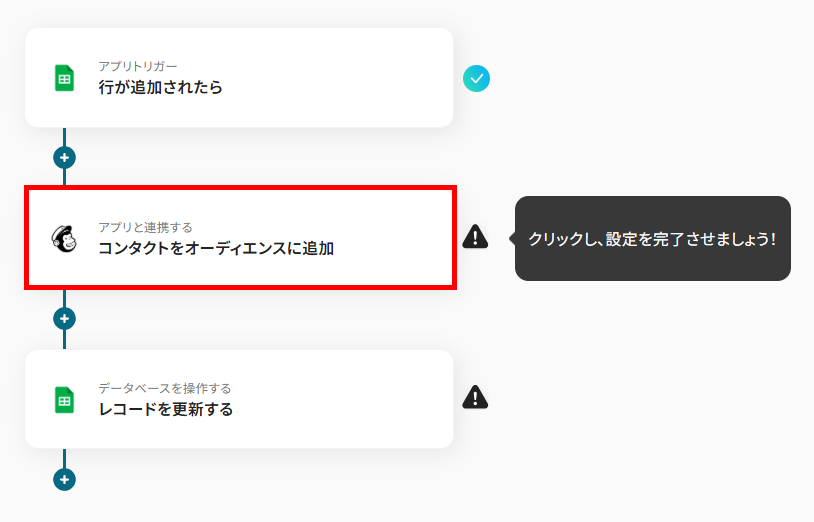
続く画面は、すでに設定されているので次へ進みましょう。
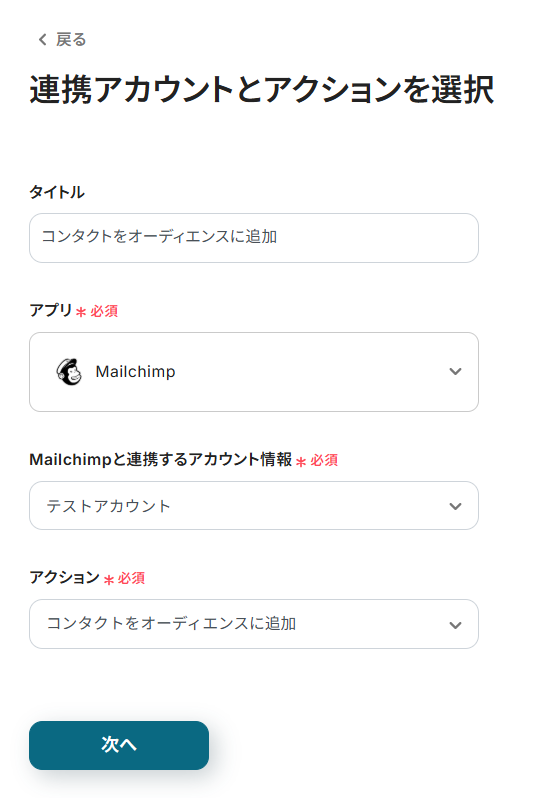
コンタクトを追加するための設定を行っていきます。
まず、コンタクトを追加するオーディエンスIDを候補から設定します。
- 今回は、Mailchimpと未連携のテストアカウントを利用しているため、以下の画像の候補には、オーディエンスが表示されていません。
連携したアカウントの場合は、Mailchimpで管理するオーディエンスが一覧で表示されます。
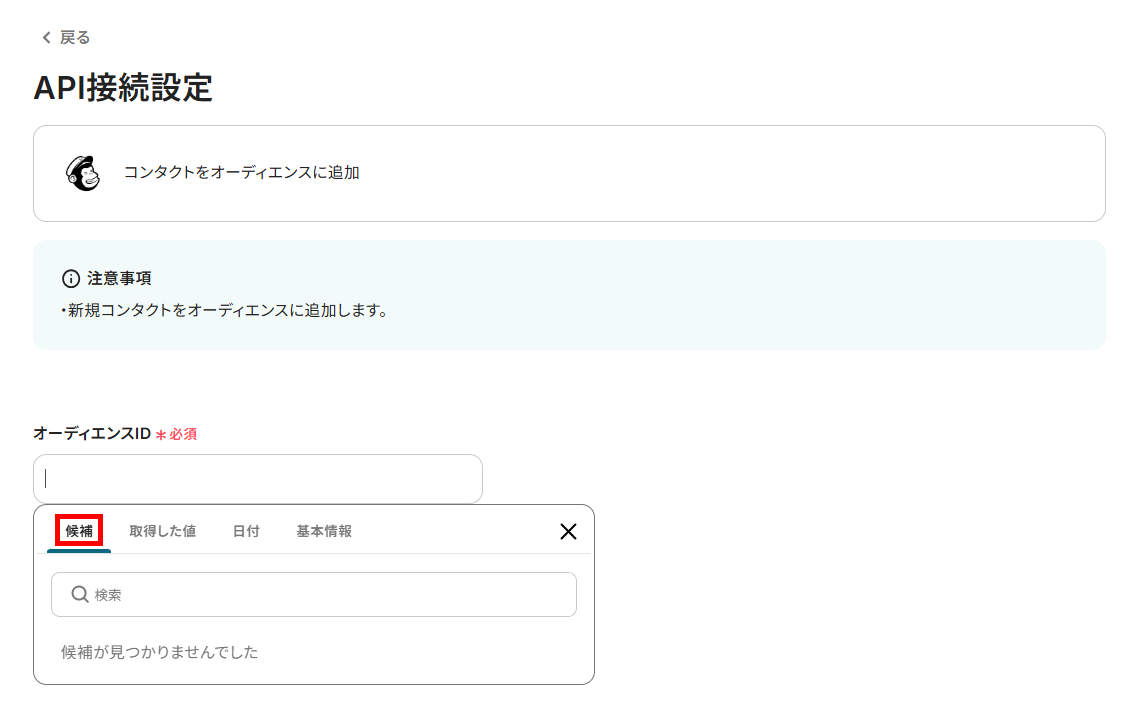
続いて、メールアドレスなどをGoogle スプレッドシートから取得した値を利用して設定してください。
- 取得した値を利用することで、Google スプレッドシートに追加する行ごとに変わる情報をMailchimpへ動的に反映できます。
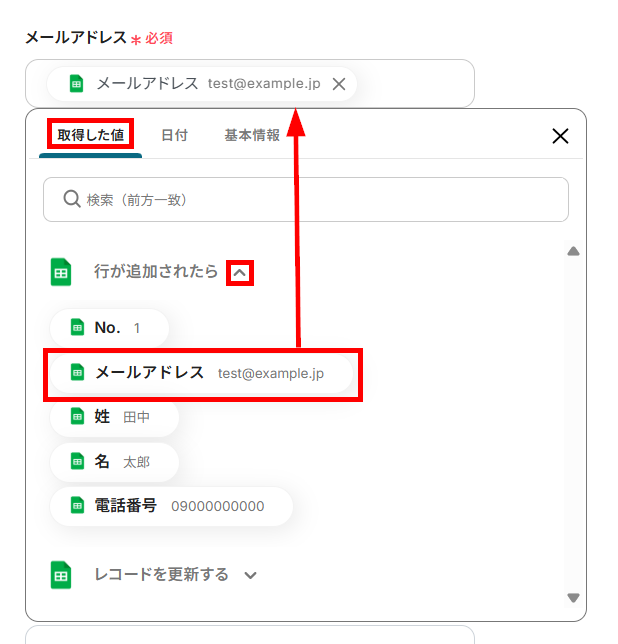
ステータスなどは、プルダウンから設定してください。
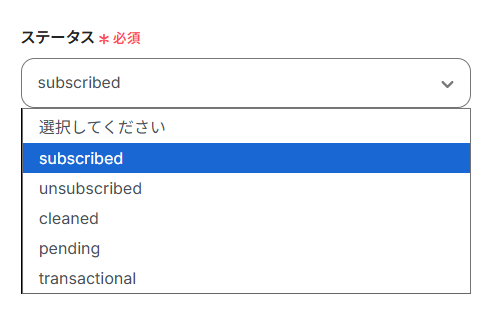
上記の設定が完了したら、テストを行います。
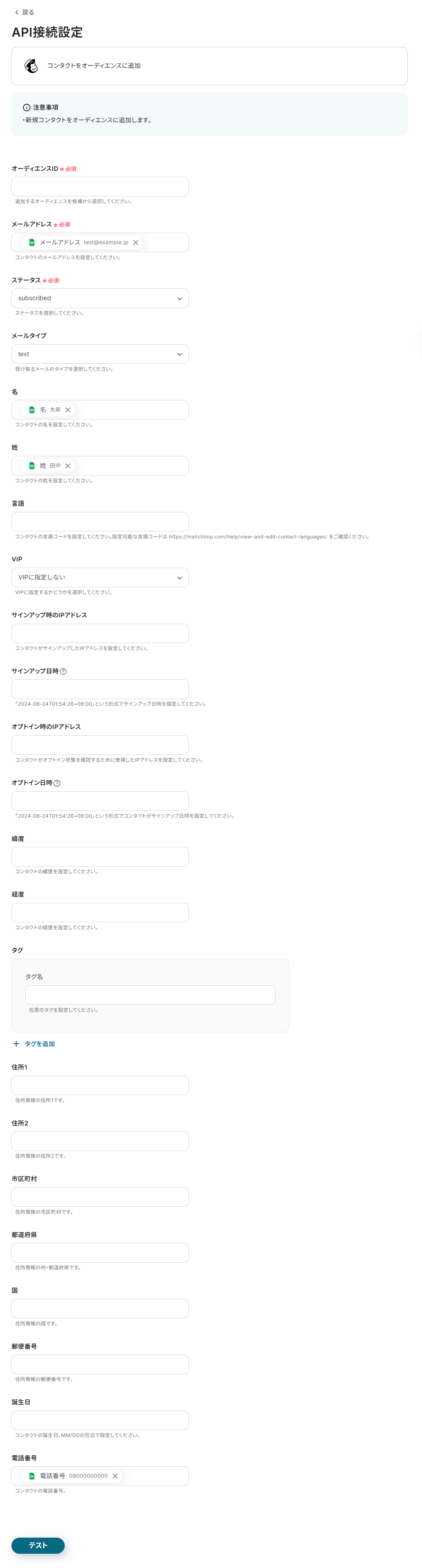
テストが成功すると、Mailchimpにコンタクトが追加されるので確認してください。
確認後、Yoomに戻り設定を保存しましょう。
- 以下は、テスト前の状態です。
テストが成功すると、コンタクトIDの横にMailchimpの情報が表示されます。
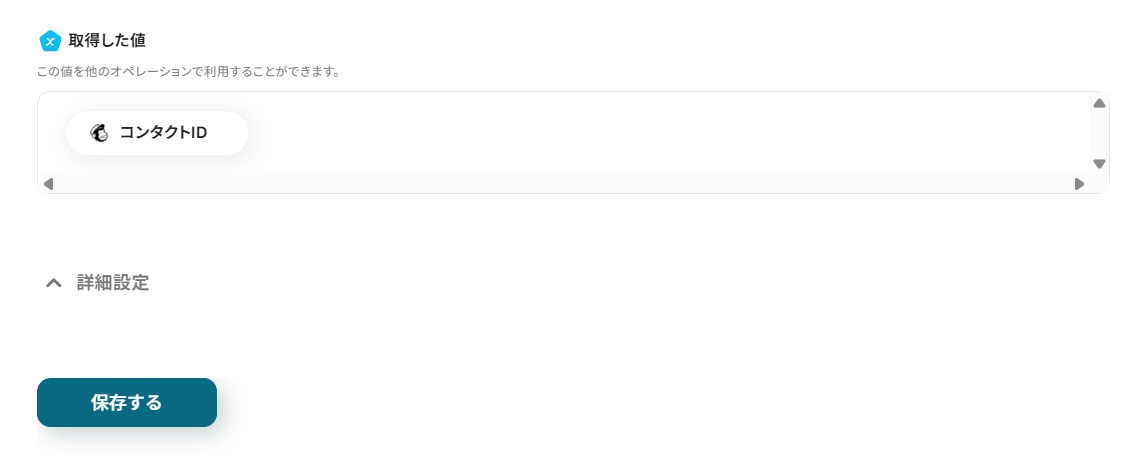
ステップ5:Google スプレッドシートにコンタクトIDを追加する設定
最後に、Mailchimpにコンタクトを追加した際に発行されるIDをGoogle スプレッドシートに登録する設定を行います。
1番下の赤枠をクリックしてください。
- コンタクトIDをGoogle スプレッドシートで管理することで、コンタクト情報が更新された際にMailchimpの情報も更新する自動化の設定に利用できます。
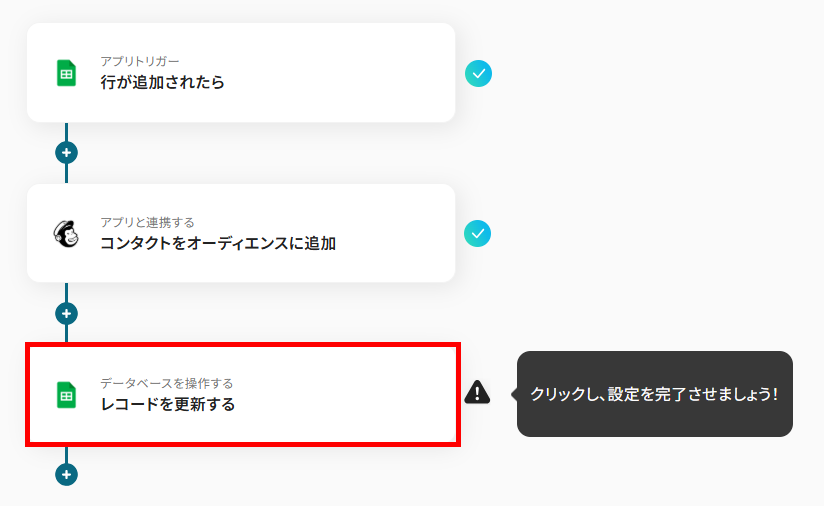
データベースの連携を設定して次へ進みましょう。
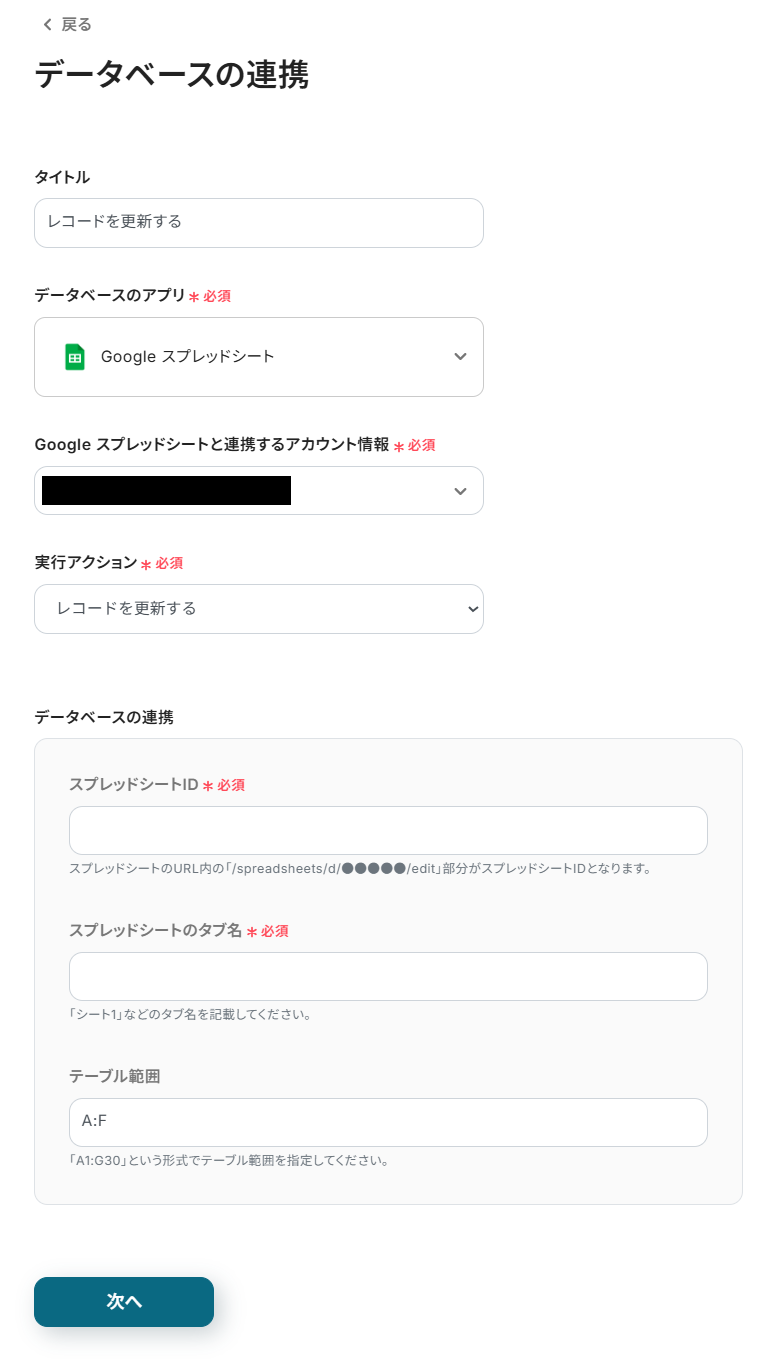
- スプレッドシートIDとスプレッドシートのタブ名は、候補から設定できます。
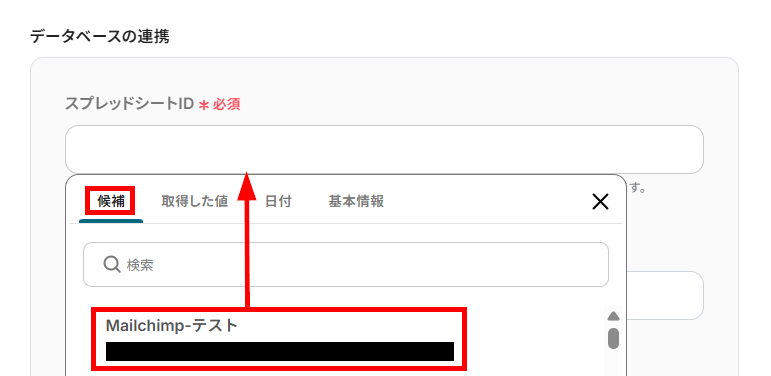
更新したいレコードの条件を設定します。
左枠には一意の値が入った列、中央には「等しい」、右枠には左枠と同じ項目を取得した値から設定してください。
- ここでの設定により、Mailchimpで発行されたコンタクトIDを追加する行を絞り込みます。
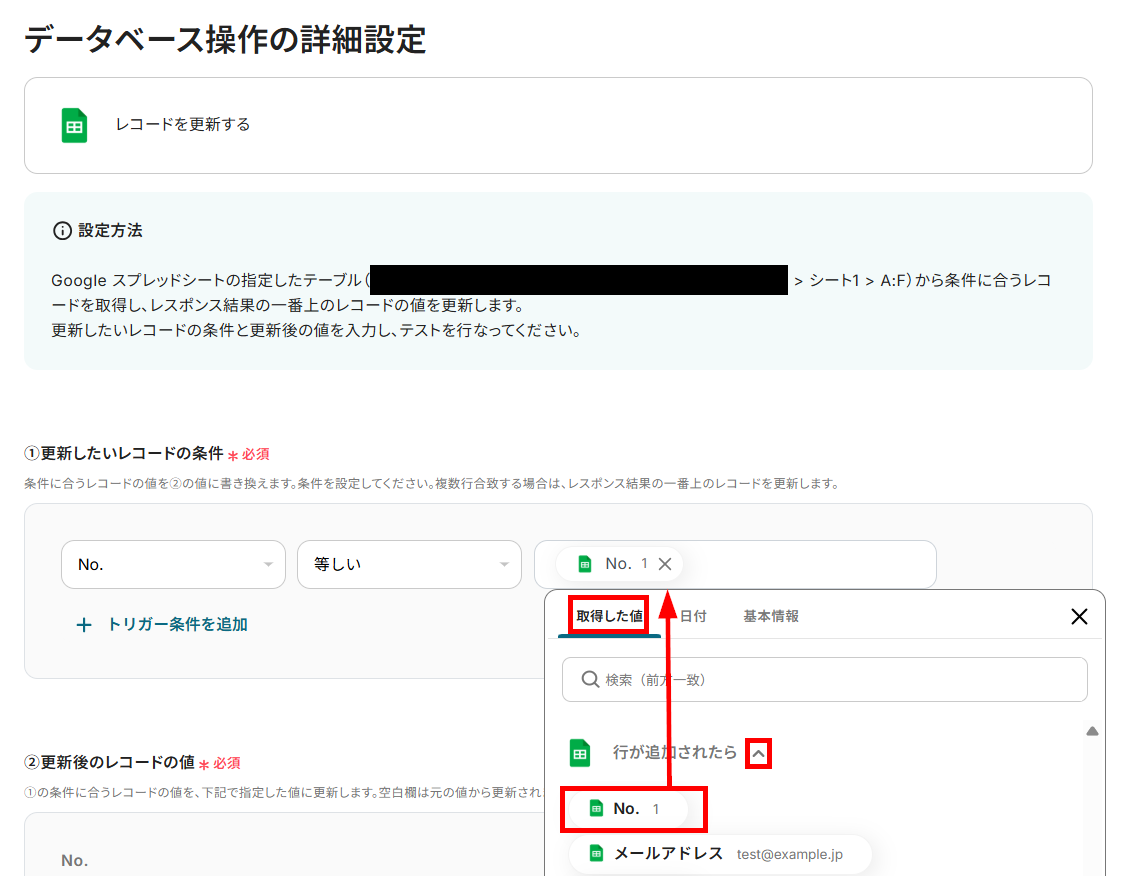
更新後のレコードの値を設定してください。
- 今回は、コンタクトIDのみを追加するため、他の項目は空欄にしておきます。
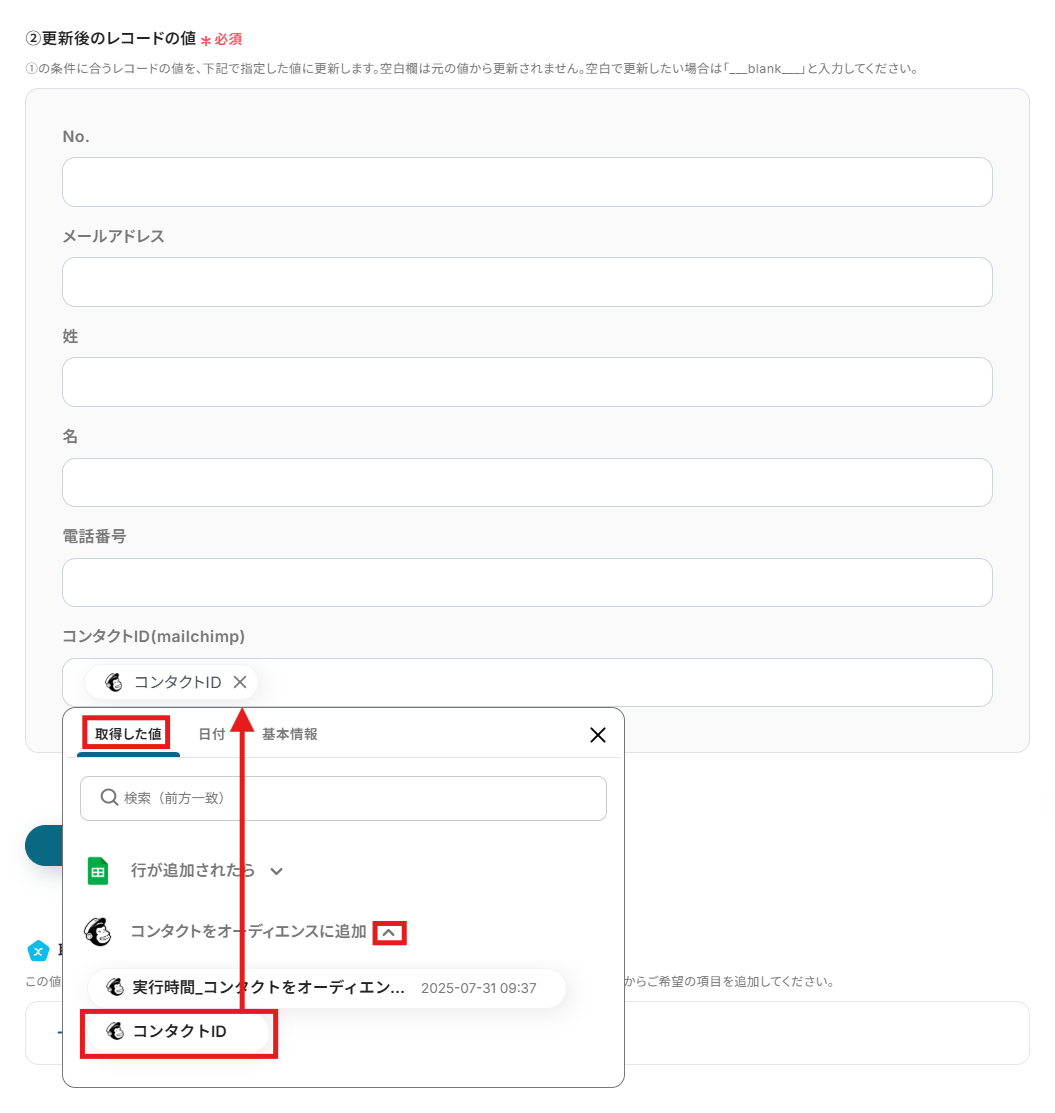
コンタクトIDを設定したらテストを行いましょう。
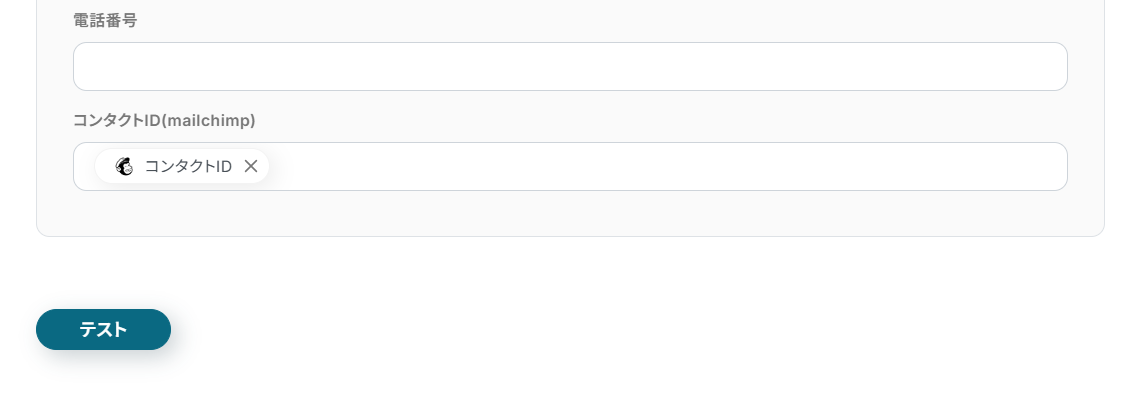
テストが成功すると、Google スプレッドシートにコンタクトIDが追加されるので確認してください。
確認したらYoomに戻り、設定を保存します。
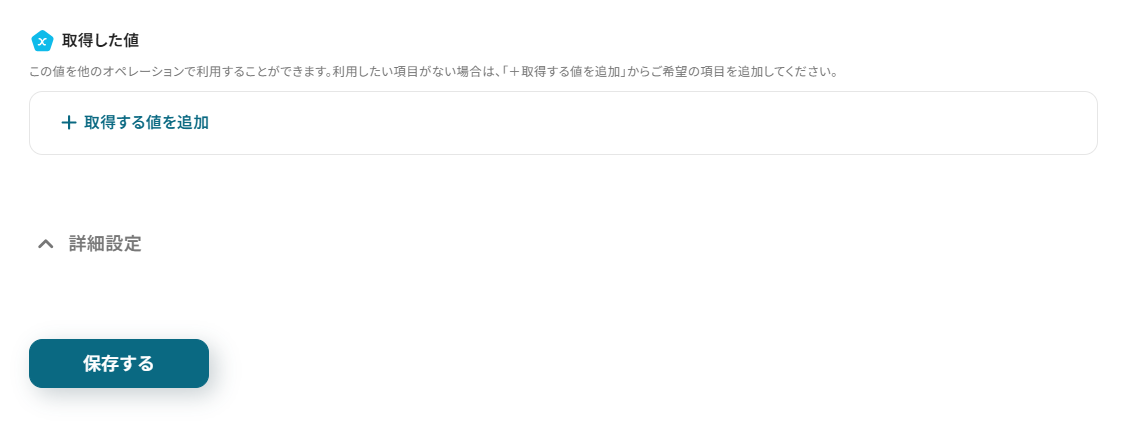
ステップ6:トリガーをONにしてフローボットを起動
最後は、トリガーをONにすると、すべての設定が完了です。
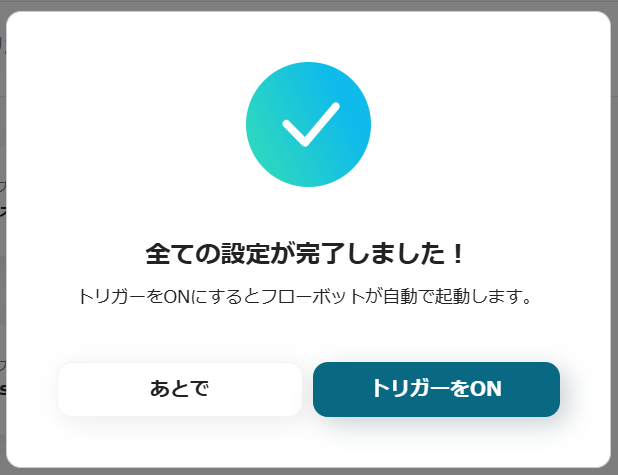
あとでトリガーをONにする場合は、フローボットの一覧画面から設定できます。
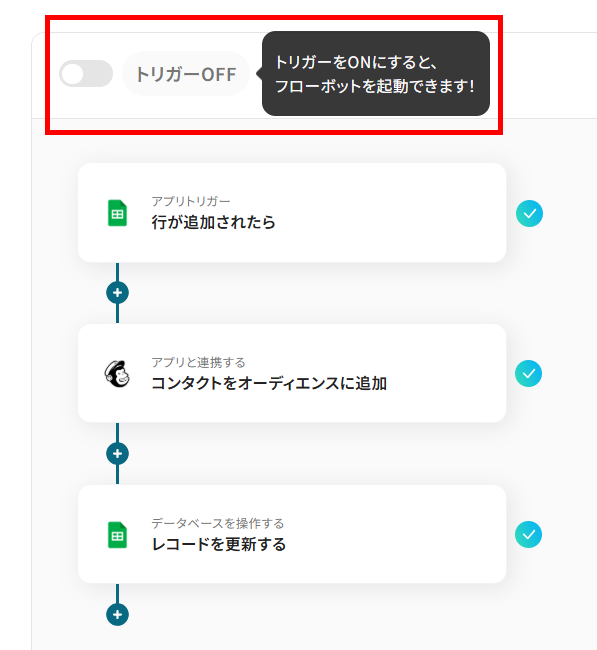
MailchimpのデータをGoogle スプレッドシートに連携したい場合
今回はGoogle スプレッドシートからMailchimpへデータを連携する方法をご紹介しましたが、逆にMailchimpからGoogle スプレッドシートへのデータ連携も可能です。
実施したい場合は、下記のテンプレートも併せて利用してみてください。
Mailchimpでキャンペーンが送信されたら、Google スプレッドシートにレコードを追加する
Mailchimpでメールキャンペーンが送信されるたびに、キャンペーン名や送信日時、送信先リストなどの情報をGoogle スプレッドシートにレコードとして自動で追加します。
この連携により、配信実績を手動で記録する手間が省け、データを一元管理することで分析やレポーティングが容易になるはずです。
Mailchimpでキャンペーンが送信されたら、Google スプレッドシートにレコードを追加する
試してみる
■概要
Mailchimpで配信したキャンペーンの結果を、手作業でGoogle スプレッドシートに転記していませんか?こうした定期的な作業は手間がかかるだけでなく、入力ミスなどのヒューマンエラーの原因にもなり得ます。このワークフローを活用すれば、Mailchimpのキャンペーン送信をきっかけに、自動でGoogle スプレッドシートへレコードを追加できます。これにより、MailchimpとGoogle スプレッドシート間のデータ管理が効率化され、手作業による転記作業から解放されます。
■このテンプレートをおすすめする方
・Mailchimpでのキャンペーン配信後、Google スプレッドシートへの手動転記に課題を感じている方
・MailchimpとGoogle スプレッドシートを連携させ、配信実績の管理を自動化したいマーケティング担当者の方
・ノーコードでSaaS間のデータ連携を実現し、業務の属人化を防ぎたいと考えているチームリーダーの方
■注意事項
・Mailchimp、Google スプレッドシートのそれぞれとYoomを連携してください。
・トリガーは5分、10分、15分、30分、60分の間隔で起動間隔を選択できます。
・プランによって最短の起動間隔が異なりますので、ご注意ください。
Mailchimpで特定条件のキャンペーンが送信されたら、Google スプレッドシートにレコードを追加する
Mailchimpで送信されたキャンペーンの中から「特定のリスト宛て」など、設定した条件に合致するキャンペーン情報をGoogle スプレッドシートに自動で追加します。
この連携では分岐処理を用いるため、特定の施策に関する効果測定データを効率的に蓄積することが可能です。
Mailchimpで特定条件のキャンペーンが送信されたら、Google スプレッドシートにレコードを追加する
試してみる
■概要
Mailchimpで送信したキャンペーンの成果を分析するため、都度Google スプレッドシートに手作業でデータを転記していませんか?この作業は時間がかかる上に、転記ミスが発生する可能性もあります。このワークフローを活用すれば、Mailchimpで特定のキャンペーンが送信された際に、自動でGoogle スプレッドシートへレコードが追加される連携が可能です。手動でのデータ移行作業をなくし、より正確な効果測定を支援します。
■このテンプレートをおすすめする方
・Mailchimpでのキャンペーン管理と、Google Sheetsでの効果測定を手作業で行っている方
・MailchimpとGoogle スプレッドシート間のデータ転記にかかる時間を短縮したいと考えている方
・メールマーケティングの成果を、よりスムーズにチームで共有・分析したいマーケティング担当者の方
■注意事項
・Mailchimp、Google スプレッドシートのそれぞれとYoomを連携してください。
・トリガーは5分、10分、15分、30分、60分の間隔で起動間隔を選択できます。
・プランによって最短の起動間隔が異なりますので、ご注意ください。
・分岐はミニプラン以上のプランでご利用いただける機能(オペレーション)となっております。フリープランの場合は設定しているフローボットのオペレーションはエラーとなりますので、ご注意ください。
・ミニプランなどの有料プランは、2週間の無料トライアルを行うことが可能です。無料トライアル中には制限対象のアプリや機能(オペレーション)を使用することができます。
Google スプレッドシートやMailchimpを使ったその他の自動化例
今回ご紹介した連携以外でも、Google スプレッドシートやMailchimpを使えば、日次・月次の業務レポート作成やコンタクト管理、通知連携などを自動化できます。
フォーム、広告、ECなど他サービスとの組み合わせで、業務効率を一層高めることが可能です。
Google スプレッドシートを使った便利な自動化例
Google スプレッドシートでは、データ追加や更新をトリガーに、他ツールでの情報登録や会議設定を自動化できます。
たとえば、毎日の広告レポートや月次勤怠データの記録、社内システムとの情報同期にも活用できますよ!
Google スプレッドシートで従業員情報が更新されたらHRMOS勤怠も更新する
試してみる
Googleスプレッドシートで従業員情報が更新されたらHRMOS勤怠も更新するフローです。
Google スプレッドシートで行が追加されたら、Google Meetで会議スペースを作成する
試してみる
Googleスプレッドシートで行が追加されたら、Google Meetで会議スペースを作成するフローです。
Google スプレッドシートに行が追加されたら、boardに顧客を登録する
試してみる
Google スプレッドシートに行が追加されたら、boardに顧客を登録するフローです。
毎月、KING OF TIMEで前月の勤怠情報をGoogle スプレッドシートに追加する
試してみる
毎月、KING OF TIMEで前月の勤怠情報をGoogle スプレッドシートに追加するフローです。
毎日Google Adsから前日のレポートを取得してGoogle スプレッドシートに記載する
試してみる
毎日指定の時間に前日のGoogle Adsからレポート情報を取得して、Google スプレッドシートに自動的に記載するフローボットです。
Mailchimpを使った便利な自動化例
Mailchimpでは、注文・フォーム・CRMなどの外部データをもとにコンタクト登録の自動化が可能です。
さらに、開封トリガーでのチケット生成や通知など、マーケティングだけでなくサポート業務にも展開できます。
Googleフォームで情報が送信されたら、Mailchimpにコンタクトを追加する
試してみる
■概要
Googleフォームで獲得したリード情報を、手作業でMailchimpに登録していませんか?この作業は手間がかかるだけでなく、入力ミスなどのヒューマンエラーの原因にもなりがちです。このワークフローを活用すれば、Googleフォームに回答が送信されると自動でMailchimpにコンタクトが追加されるため、手作業をなくし、効率的なリスト管理を実現します。複雑な連携を組むことなく、スムーズな顧客管理が可能です。
■このテンプレートをおすすめする方
・GoogleフォームとMailchimpを使い、手作業でのリスト登録に手間を感じている方
・APIを活用して、メールキャンペーンの準備を効率化したい方
・リード獲得から顧客管理までの一連の流れを自動化し、コア業務に集中したい方
■注意事項
・Googleフォーム、MailchimpのそれぞれとYoomを連携してください。
・トリガーは5分、10分、15分、30分、60分の間隔で起動間隔を選択できます。
・プランによって最短の起動間隔が異なりますので、ご注意ください。
・Googleフォームをトリガーとして使用した際の回答内容を取得する方法は下記を参照ください。
https://intercom.help/yoom/ja/articles/6807133
Mailchimpでメールが開封されたら、Zendeskにチケットを自動作成する
試してみる
■概要
「Mailchimpでメールが開封されたら、Zendeskにチケットを自動作成する」フローは、マーケティングとカスタマーサポートの連携を強化する業務ワークフローです。
Mailchimpで送信したメールが開封された際、その情報を基にZendeskで自動的にチケットを作成します。これにより、顧客の関心や反応を即座にサポートチームに共有でき、迅速かつ的確な対応が可能になります。複数のツールを連携させることで、手動での情報転送やデータ入力の手間を省き、業務効率を向上させることができます。
■このテンプレートをおすすめする方
・Mailchimpを活用してメールマーケティングを行い、その効果をカスタマーサポートに反映させたいマーケティング担当者
・Zendeskを利用して顧客対応を行っており、Mailchimpとの連携を通じて顧客の行動データを活用したいサポートチーム
・複数のSaaSアプリを連携させて業務効率化を図りたい中小企業の経営者
・手動でのデータ入力や情報共有に時間を取られているチームリーダー
・顧客のメール開封状況をリアルタイムで把握し、迅速な対応を実現したい企業のIT担当者
■注意事項
・MailchimpとZendeskのそれぞれとYoomを連携してください。
・Zendeskはチームプラン・サクセスプランでのみご利用いただけるアプリとなっております。フリープラン・ミニプランの場合は設定しているフローボットのオペレーションやデータコネクトはエラーとなりますので、ご注意ください。
・チームプランやサクセスプランなどの有料プランは、2週間の無料トライアルを行うことが可能です。無料トライアル中には制限対象のアプリを使用することができます。
Mailchimpで購読者が追加されたら、Slackに通知する
試してみる
■概要
Mailchimpで新しい購読者を獲得した際、チームへの共有はどのように行っていますか?手作業での都度の連絡は、対応の遅れや共有漏れの原因になることもあります。このワークフローは、MailchimpのAPI連携をノーコードで実現し、購読者が追加されるとSlackへ自動で通知します。これにより、迅速な情報共有と迅速なフォローアップが可能になり、マーケティング活動を円滑に進めることができます。
■このテンプレートをおすすめする方
・Mailchimpでの購読者管理を担当し、チームへの情報共有を効率化したい方
・新規リード情報をSlackで即時確認し、営業活動へ迅速に繋げたいと考えている方
・MailchimpのAPIを活用した連携を、プログラミングなしで手軽に実現したい方
■注意事項
・Mailchimp、SlackのそれぞれとYoomを連携してください。
・トリガーは5分、10分、15分、30分、60分の間隔で起動間隔を選択できます。
・プランによって最短の起動間隔が異なりますので、ご注意ください。
Mailchimpにコンタクトが登録されたらSalesforceのリードにも登録する
試してみる
■概要
Mailchimpで獲得したコンタクト情報を、手作業でSalesforceに登録していませんか?この作業は時間がかかるだけでなく、入力ミスや転記漏れの原因にもなりかねません。このワークフローを活用すれば、Mailchimpに新しいコンタクトが登録された際に、Salesforceへ自動でリード情報を追加することができ、手作業によるデータ入力の課題を解消し、よりスムーズなリード管理を実現します。
■このテンプレートをおすすめする方
・MailchimpとSalesforceを併用し、二重入力の手間に課題を感じているマーケティング担当者の方
・獲得したコンタクトを迅速に営業へ共有し、機会損失を防ぎたいと考えているチームリーダーの方
・手作業によるデータ転記をなくし、正確な顧客情報管理を実現したいセールス担当者の方
■注意事項
・MailchimpとSalesforceのそれぞれとYoomを連携してください。
・Salesforceはチームプラン・サクセスプランでのみご利用いただけるアプリとなっております。フリープラン・ミニプランの場合は設定しているフローボットのオペレーションやデータコネクトはエラーとなりますので、ご注意ください。
・チームプランやサクセスプランなどの有料プランは、2週間の無料トライアルを行うことが可能です。無料トライアル中には制限対象のアプリを使用することができます。
・トリガーは5分、10分、15分、30分、60分の間隔で起動間隔を選択できます。
・プランによって最短の起動間隔が異なりますので、ご注意ください。
Shopifyで注文が発生したら、Mailchimpにコンタクトを追加する
試してみる
Shopifyで注文が発生したらMailchimpにコンタクトを追加するフローです。
まとめ
ご紹介した連携を利用することで、Google スプレッドシートとMailchimp間のデータ転記作業の手間を削減し、ヒューマンエラーを防ぐことができます。
これにより、担当者は単純作業から解放され、よりスムーズかつ正確な情報に基づいて業務を進められるようになります。
その結果、本来注力すべきメールマーケティング戦略の立案や顧客との関係構築といったコア業務に集中できる環境が整うはずです!
今回ご紹介したような業務自動化は、ハイパーオートメーションツール「Yoom」を使えば、プログラミングの知識がない方でも、直感的な操作で簡単に業務フローを構築しやすいです。
もし自動化に少しでも興味を持っていただけたなら、ぜひこちらから無料登録して、Yoomによる業務効率化を体験してみてください!